Возможность передачи аудиозаписей через WhatsApp не так часто используется, как, к примеру, отправка фото или видео, но является весьма востребованной пользователями мессенджера функцией. Существует множество приёмов, с помощью которых возможно отправить любую музыкальную композицию через ВатсАп своим контактам, и в статье продемонстрировано, какие действия нужно выполнить на Android-девайсе, iPhone и ПК, чтобы осуществить эту, в действительности простую операцию.
Вне зависимости от программной среды, где функционирует приложение WhatsApp, передача медиафайлов через мессенджер не только возможна, но и осуществляется не единственным способом, что позволяет поделиться музыкальной композицией со своими собеседниками практически в любой ситуации. Далее рассмотрим решение озвученной в заголовке статьи задачи пользователями Андроид, айОС и Виндовс по порядку. Отметим, все методы передачи музыки предполагают, что данные её получателя добавлены в адресную книгу мессенджера отправителя.
Подробнее: Добавление и удаление контактов в WhatsApp для Android, iOS и Windows
Android
Приложение WhatsApp для Android само по себе оснащено инструментами, позволяющими вложить любую аудиозапись в сообщение, которое передаётся в чат. Кроме того, для отправки песен с Андроид-устройства можно использовать стороннее ПО – при этом даже не придется специально открывать мессенджер.
Способ 1: Средства приложения ВатсАп
Наиболее простым и очевидным для большинства пользователей методом отправки аудиозаписей через ВатсАп на Андроид является использование интегрированного в приложение инструментария. При этом аудиофайл должен наличествовать в памяти девайса отправителя.
- Открываем WhatsApp и переходим в индивидуальный чат (или группу — неважно) с получателем музыкальной композиции.
- Тапаем по выполненной в виде скрепки кнопке «Вложение», которая расположена в области поля «Введите текст». Далее выбираем «Аудио».
- Приложение ВатсАп автоматически анализирует содержимое хранилища девайса на предмет наличия в нём музыкальных файлов и предоставляет на экране их список. Коснувшись наименования песни, устанавливаем на нём отметку. Если перечень доступных для отправки композиций обширный и найти в нём нужное отправление сложно, используем функцию поиска (значок «Лупа» в верхнем правом углу экрана). Можно выделить несколько записей для одновременной отправки.
- Завершив выбор передаваемых аудиозаписей, тапаем по кнопке «Отправить» в нижнем правом углу экрана. Осталось подтвердить поступивший из приложения запрос, после чего звуковые файлы начнут передаваться адресату.
Способ 2: Функция «Поделиться»
Если желание или необходимость передать музыкальную композицию зарегистрированному в WhatsApp человеку (либо группе лиц) возникнет не в процессе переписки, а во время работы (прослушивания, систематизации) с аудиофайлами через какое-либо Android-приложение, можно воспользоваться интегрированной в рассматриваемой ОС функцией «Поделиться».
Указанная возможность реализуется очень просто, а чтобы продемонстрировать принцип, следуя которому нужно действовать, осуществим решение нашей задачи на двух примерах – пересылки песни из файлового менеджера и аудиопроигрывателя.
Файловый менеджер
С целью отправки музыки через ВатсАп в следующей инструкции используются возможности файлового менеджера, разработанного для своей операционки «корпорацией добра», но, действуя по нижеизложенному алгоритму, можно осуществить пересылку фактически из любого «Проводника» для Андроид – различаются в этом случае лишь расположение вызываемых функций в интерфейсе приложений и, возможно, наименования опций.
Скачать Google Files для Android из Google Play Маркета
- Запускаем файловый менеджер и переходим с его помощью в каталог, где располагается планируемая к передаче через WhatsApp аудиозапись.
- Далее действия двухвариантные:
- Длительным нажатием на наименование песни выделяем её. По желанию отмечаем галочками ещё несколько композиций путём коротких тапов по именам их файлов-источников. Завершив выбор, нажимаем на значок «Поделиться» вверху экрана.
- Либо запускаем проигрывание композиции и тапаем по значку «Поделиться» на экране плеера.
- Следующий этап – выбор мессенджера в качестве канала передачи аудиофайла(ов) другому пользователю. Находим иконку «ВатсАп» в открывшемся меню и нажимаем на неё.
- В результате открывается демонстрирующее экран «Отправить…» приложение WhatsApp. Нажимаем на заголовок чата, куда передаётся трек, либо находим адресата в «Контактах», коснувшись значка «Поиск» вверху экрана справа, и тапом по его имени устанавливаем на нём отметку.
- Завершив выбор получателя или получателей, нажимаем на кнопку с бумажным самолётиком – аудиозапись или несколько незамедлительно начнёт передаваться в чат.
Музыкальный проигрыватель
Как и в случае с файловым менеджером, предложенная далее инструкция описывает лишь общий алгоритм действий, предполагающий передачу музыкальной композиции через ВатсАп из конкретного приложения. То есть, в отличных от продемонстрированного далее для примера AIMP плеерах расположение и названия вызывающих целевую функцию элементов интерфейса может быть иным.
- Открываем проигрыватель и переходим в содержащий отправляемую через мессенджер аудиозапись плейлист.
- Длительным нажатием на наименование музыкальной композиции открываем её контекстное меню. Выбираем в списке доступных опций пункт «Поделиться…».
- Находим иконку «WhatsApp» в появившемся внизу экрана меню. Далее указываем получателя песни в демонстрируемом запустившимся мессенджером перечне.
- Тапаем по кнопке с бумажным самолётиком и ожидаем завершения передачи аудиозаписи получателю.
Способ 3: Облачный сервис
В случае если для хранения музыки используется один из облачных сервисов (к примеру, описанный в следующей инструкции Google Диск) можно очень просто поделиться загруженными в него аудиофайлами через ВатсАп.
Скачать приложение Google Диск для Android из Play Маркета
- Если это не было сделано ранее, помещаем в своё «облако» передаваемую через мессенджер аудиозапись любым доступным способом (к примеру, можно не с телефона, а с ПК, где хранится музыка).
Подробнее: Как пользоваться Гугл Диском
- Запускаем приложение-клиент сервиса удалённого хранения файлов и переходим в содержащий звукозапись каталог.
- Вызываем контекстное меню отправляемой через WhatsApp музыкальной композиции и тапаем в нём «Доступ по ссылке отключён», чтобы создать обратную наименованию опции ситуацию.
- Далее открываем меню файла ещё раз и выбираем в нём «Копировать ссылку».
- Переходим в ВатсАп и открываем чат с получателем аудиозаписи. Длительным нажатием в поле ввода текстового сообщения вызываем меню и в нём тапаем «Вставить».
- Осталось нажать «Отправить», после чего задачу пересылки музыки можно считать решённой – перейдя по полученной ссылке, адресат сможет воспроизвести композицию в своём приложении «облака» или веб-браузере – это доступно на любой программной платформе.
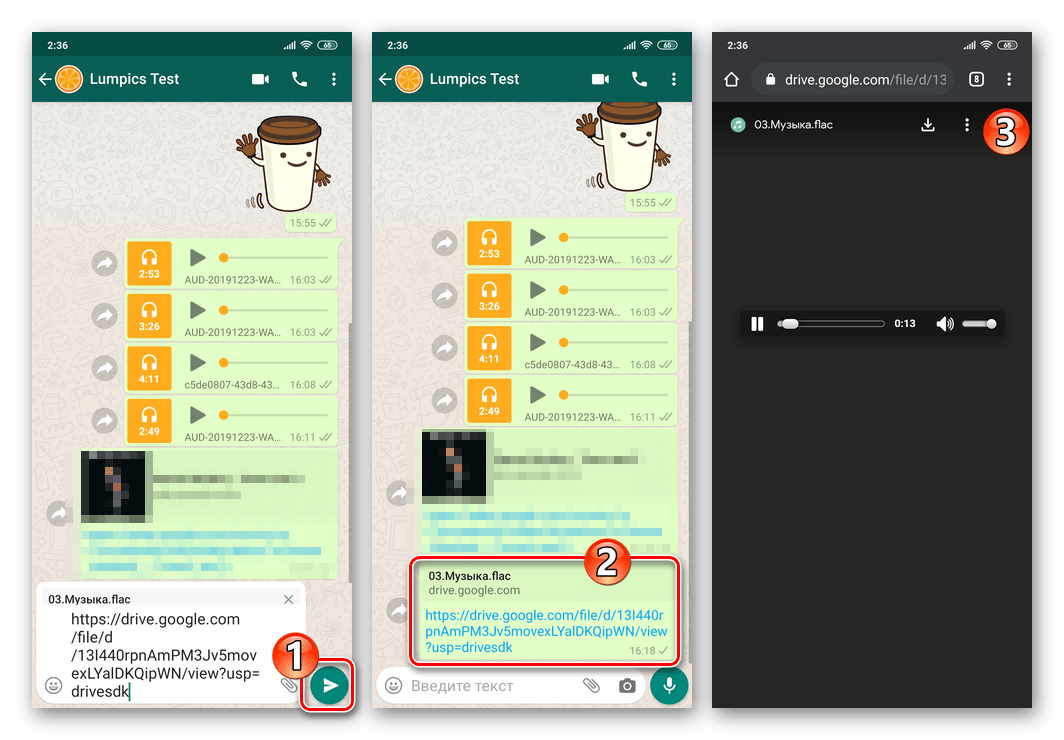
Способ 4: Музыка из интернета
На сегодняшний день нет особой необходимости «держать» музыкальные файлы в хранилище своего устройства для того, чтобы прослушивать их или, как в рассматриваемом нами случае, делиться ими с другими пользователями через ВатсАп. Развитость как специализированных, так и универсальных интернет-сервисов хранения аудиозаписей позволяет без проблем и очень быстро решать озвученную задачу – далее два примера, как поделиться песней через WhatsApp, не имея её файла-источника на своём девайсе.
Стриминговый сервис
Пользователи музыкальных стриминговых сервисов могут без проблем поделиться любой доступной в рамках их каталогов композицией через ВатсАпп, выполнив следующую инструкцию. В примере — приложение Google Play Музыка, а если предпочитается другой онлайн-проигрыватель, действовать следует по аналогии.
- Открываем приложение стримингового сервиса и переходим к треку, который нужно отправить через мессенджер.
- В зависимости от режима воспроизведения (полноэкранный или из плейлиста):
- Нажимаем на три точки возле наименования песни и выбираем «Поделиться» в открывшемся меню.
- Вызываем меню тапом по трём вертикально расположенным вверху экрана плеера точкам и нажимаем в нём на пункт «Поделиться».
- Далее находим значок «WhatsApp» в появившейся внизу экрана области «Отправить через», указываем получателя(ей) в открывшемся мессенджере, тапаем «Отправить».
- Нажимаем «Отправить» на экране чата. Результат не заставит себя долго ждать – коснувшись полученного сообщения-ссылки, адресат перейдёт на стриминговый ресурс и сможет прослушать трек.
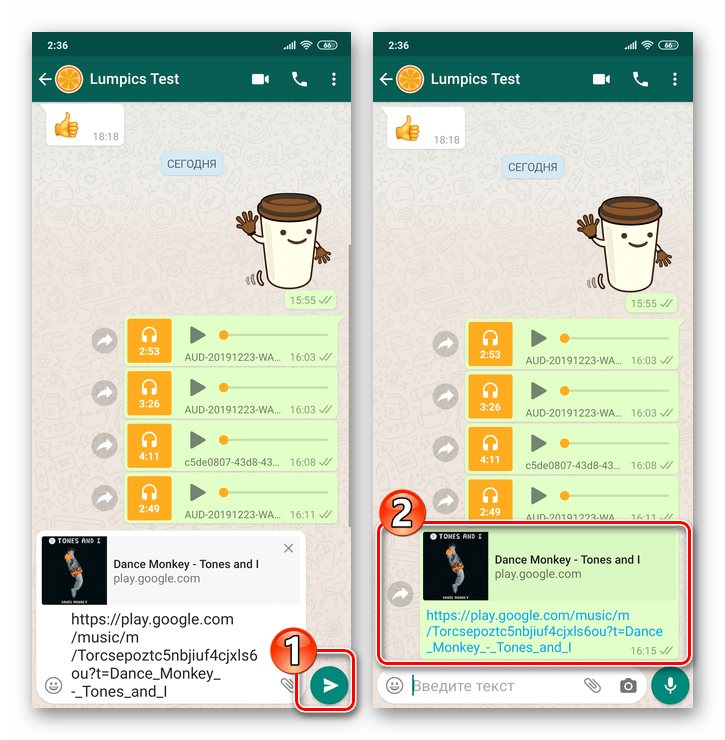
Веб-обозреватель
На сегодняшний день многими веб-ресурсами возможность прослушивания музыки предоставляется без требования установки специализированного софта, а прямо через браузер (в примере далее – Google Chrome для Android). Поделиться через мессенджер записями, которые выложены в свободный доступ, не сложнее, чем доступными из других источников.
- Переходим через любой веб-обозреватель для Андроид на страницу, с которой возможно проигрывание музыкальной композиции, запускаем её воспроизведение.
- Длительным нажатием в области адресной строки вызываем меню действий. Касаемся кнопки «Копировать», помещая таким образом ссылку на веб-страницу с песней в буфер обмена Android.
- Далее открываем ВатсАп, переходим в диалог или группу с получателем(ями), музыки и вставляем ссылку из буфера в предназначенное для ввода текстового сообщения поле. Касаемся круглой кнопки с бумажным самолётиком.
- По итогу операции адресат практически мгновенно получит ссылку, а перейдя по ней сможет прослушать аудиозапись через браузер на своём устройстве.
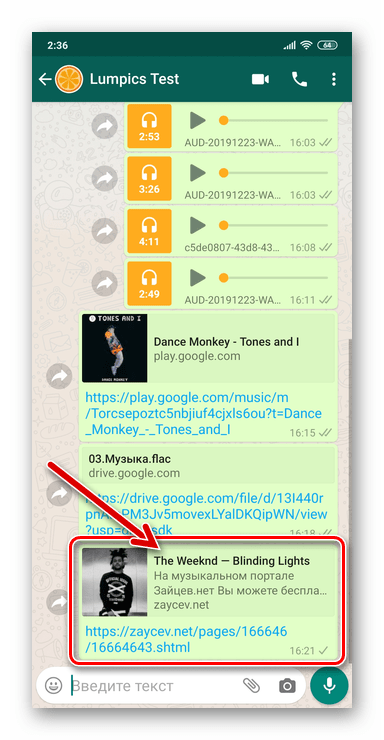
iOS
Через WhatsApp для iPhone, несмотря на отсутствие специализированных предназначенных для передачи музыки средств в самом мессенджере, поделиться той или иной песней со своими собеседниками несложно и реализуется такая операция далеко не единственным методом.
Способ 1: Программа Музыка
Наиболее часто используемое владельцами iPhone средство поиска, прослушивания и систематизации аудиозаписей – это предустановленная на Apple-девайсах программа Музыка. Среди возможностей указанного ПО наличествует инструмент, позволяющий передавать ссылки на композиции из каталога сервиса Apple Music другим пользователям, в том числе через мессенджер WhatsApp.
- Открываем программу Музыка. Находим подлежащий пересылке трек и запускаем его воспроизведение.
- Разворачиваем проигрыватель на весь экран и вызываем меню применимых к воспроизводимому действий – для этого нужно нажать на расположенные внизу справа три точки. Выбираем в отобразившемся списке пункт «Поделиться песней…».
- В результате выполнения вышеперечисленного отобразится меню, где показаны доступные способы отправки контента. При выполнении операции в первый раз обнаружить мессенджер здесь не удастся. Поэтому пролистываем ряд иконок влево, тапаем «Ещё». Далее активируем расположенный возле «WhatsApp» переключатель и затем нажимаем «Готово».
- Выбираем иконку ВатсАп в меню отправки. В автоматически запустившемся клиенте сервиса обмена информацией отмечаем чат, куда будет передана ссылка на аудиозапись из Apple Music. Либо, воспользовавшись полем «Поиск», находим адресата в «Контактах» и устанавливаем галочку в чекбоксе справа от его имени.
- Завершив выбор получателя(ей) песни, нажимаем «Далее». Теперь тапаем «Отпр.» в правом верхнем углу экрана – сразу после этого сообщение со ссылкой на музыкальную композицию будет передано по назначению.
Способ 2: Стриминговый сервис
Стоит отметить, что вышеописанная на примере Apple Music функция «Поделиться» наличествует в подавляющем большинстве программ, тем или иным образом способных взаимодействовать с музыкальными произведениями. Например, в интерфейсе клиентов стриминговых сервисов и соцсетей элемент вызова опции выглядит по-разному и располагается в разных местах, но обычно не «спрятан» слишком глубоко. Таким образом для решения озвученной в заголовке нашей статьи задачи с iPhone в независимости от предпочитаемого для прослушивания песен сервиса и софта нужно выполнить три шага.
- Запускаем «музыкальное» приложение и находим расположение элемента интерфейса «Поделиться», вызываем функцию. Три примера:
- Указываем «WhatsApp» в меню доступных способов отправки контента, выбираем получателя в запустившемся мессенджере, нажимаем «Отпр.»
- Результат не заставит себя долго ждать – практически мгновенно адресат сможет открыть полученное сообщение, перейти по ссылке из него и прослушать рекомендуемую инициатором отправки музыкальную композицию.
Способ 3: Аудиофайлы из памяти iPhone
Те пользователи, которые предпочитают «носить музыку с собой», то есть загрузили аудиофайлы в память айФона и используют с целью их прослушивания один из плееров для айОС от сторонних разработчиков, могут поделиться той или иной композицией со своим собеседником, отправив её через ВатсАп в виде «документа».
- Открываем WhatsApp и переходим в индивидуальный либо групповой чат, куда требуется отправить музыкальный файл.
- Тапаем по расположенной слева от поля ввода текстового сообщения кнопке «+». В открывшемся меню выбираем «Документ».
- В открывшейся программе «Файлы iOS» переходим в папку приложения, где сохранена музыка, и тапаем по названию высылаемой другому пользователю композиции. На следующем экране для инициации передачи трека собеседнику нажимаем на расположенную вверху справа ссылку «Отпр.». После выполнения перечисленных манипуляций наша задача считается решённой – очень скоро песня будет доставлена адресату и он сможет прослушать её на своём устройстве.
Способ 4: Файловый менеджер для iOS
У пользователей одного из «Проводников» для «яблочной» операционки, которые хранят аудиозаписи в созданных файловым менеджером папках, отправка музыки своим собеседникам в WhatsApp не должна вызывать никаких сложностей. Неоднократно упомянутая в предложенных выше инструкциях функция «Поделиться» («Отправить») доступна во всех предназначенных для манипуляций с сохранёнными в памяти iPhone файлами программах. Продемонстрируем, как использовать опцию для решения нашей задачи ещё раз — на примере одного из самых распространённых «Проводников» для iOS – Documents от Readdle.
Скачать файловый менеджер для iOS Documents от Readdle из Apple App Store
- Открываем файловый менеджер и переходим с его помощью в папку, где хранятся предполагаемые к отправке через ВатсАп музыкальные файлы.
- Касаемся трёх расположенных возле наименования отправляемой через мессенджер аудиозаписи точек. Далее пролистываем открывшееся меню и тапаем в нём по пункту «Поделиться».
- Касаемся иконки «WhatsApp» в меню выбора канала отправки файла(ов). Указываем получателя на экране открывшегося мессенджера и затем тапаем «Далее».
- Осталось тапнуть «Отпр.» на экране с информацией о передаваемом файле и дождаться завершения доставки звукозаписи собеседнику.
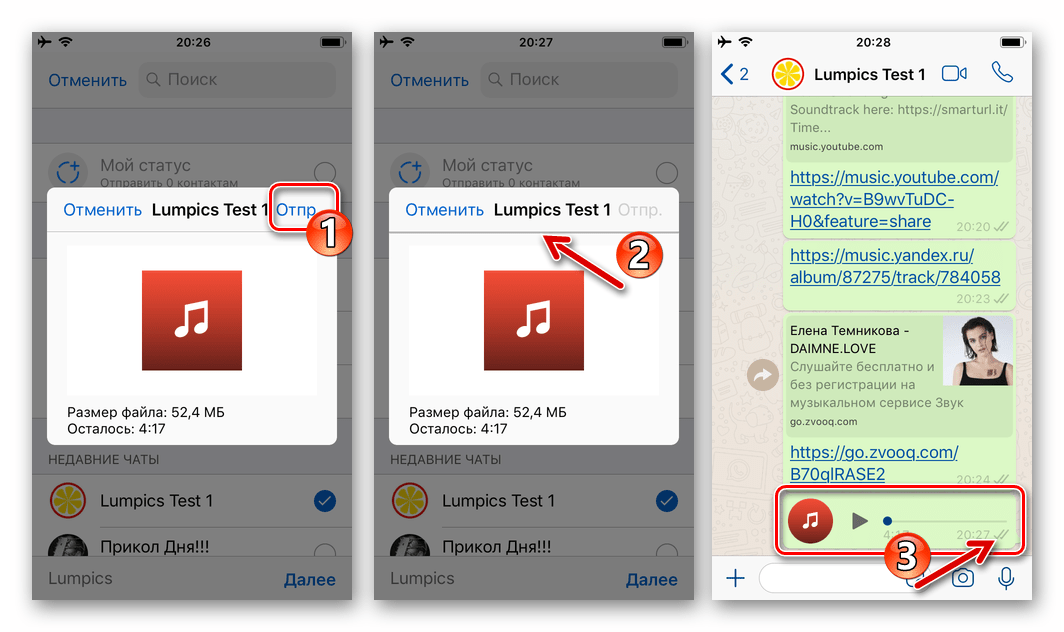
Способ 5: Облачный сервис
В последнее время огромную популярность обрели облачные сервисы, а те пользователи Apple-девайсов, которые хранят в этих хранилищах свои музыкальные файлы, могут легко передать один из них через ВатсАп, задействовав функции программы-клиента «облака». Мы рассмотрим процедуру на примере Dropbox, но в конкурентных решениях предполагающие отправку файлов через ВатсАп действия практически не отличаются от предложенного далее алгоритма.
Скачать программу Dropbox для iOS из Аpple App Store
- Инсталлируем софт для работы с «облаком» на iPhone из Аpple App Store и запускаем. Далее авторизуемся, если учётная запись в сервисе уже имеется, либо регистрируемся в системе.
- С самого смартфона или любого другого доступного и способного взаимодействовать с облачным сервисом (к примеру, компьютера) устройства выгружаем предполагаемые к отправке через WhatsApp аудиозаписи в удалённое хранилище.
Подробнее: Как пользоваться облачным сервисом Dropbox
- С помощью программы Dropbox для iOS переходим в каталог, куда помещён файл отправляемой через рассматриваемую систему обмена информацией музыкальной композиции.
- Вызываем меню аудиозаписи, коснувшись «…» возле её наименования и затем касаемся пункта «Копировать ссылку».
- Теперь нужно выбрать «WhatsApp» в меню доступных способов отправки файла, а затем указать получателя в запустившейся автоматически программе мессенджера и тапнуть «Далее» внизу экрана справа.
- Нажимаем «Отпр.», после чего аудиозапись, а точнее, ссылка на расположенный в «облаке» её файл-источник, незамедлительно будет передана в чат с получателем.
Windows
Отправка другим пользователям музыки через WhatsApp для Windows так же, как в случае с вышеописанными мобильными вариантами мессенджера, осуществима одним из нескольких способов и все они реализуются очень просто.
Способ 1: Средства приложения ВатсАп
Самый простой метод передачи наличествующей на диске ПК аудиозаписи зарегистрированному в WhatsApp лицу предполагает использование интегрированного в приложение мессенджера инструментария.
- В ВатсАп на компьютере переходим в беседу с получателем музыкальной композиции.
- Кликаем по расположенной справа от заголовка переписки (имени собеседника) кнопке «Скрепка».
- Щёлкаем по третьей сверху круглой кнопке «Документ» в отобразившемся перечне выбора типа вложения в послание.
- В появившемся окне выбора файла переходим по пути расположения отправляемой аудиозаписи и кликаем по ее наименованию.
- Нажимаем кнопку «Отправить» в области «Просмотр» над перечнем прикрепляемых к сообщению файлов.
- На этом всё – ожидаем завершения
доставки музыкального файла получателю.
Читайте также: Статусы сообщений в мессенджере WhatsApp
Способ 2: Проводник
Если необходимость передачи песни возникла в процессе просмотра и систематизации файлов через «Проводник», можно действовать так:
- С помощью «Проводника» открываем папку с музыкой, где наличествует отправляемый другому владельцу аккаунта в ВатсАп аудиофайл.
- В мессенджере переходим в диалог или группу с получателем(ями) звукозаписи.
- Располагаем окна файлового менеджера и ВатсАп рядом друг с другом.
- «Схватив» мышью, перетаскиваем файл-аудиозапись из окна «Проводника» в область переписки с другим пользователем, которая открыта в WhatsApp.
- Как только кнопка мыши, «удерживающая» файл, будет отпущена, в окне мессенджера появится область «Просмотр». Кликаем здесь по кнопке «Отправить».
- Через непродолжительное время файл-источник музыки будет доставлен адресату.
Способ 3: Отправка ссылки
Чтобы поделиться со своими собеседниками в WhatsApp понравившимся музыкальным произведением с компьютера, не обязательно обладать его файлом-источником. Это обусловлено доступностью огромного числа музыкальных композиций онлайн и, чтобы решить озвученную в заголовке статьи задачу в отношении одной из таких песен, достаточно скопировать ссылку с ресурса, где она транслируется, и передать адрес через мессенджер. Продемонстрируем выполнение описанной операции на примере стримингового сервиса YouTube Music.
- Переходим на музыкальный ресурс через любой веб-обозреватель для Виндовс.
- Находим трек, которым есть желание поделиться через ВатсАп, и запускаем его проигрывание кликом по наименованию.
- Вызываем меню применимых к проигрываемой записи действий, щёлкнув по трём точкам в нижней области страницы, отображающей элементы управления процессом воспроизведения.
- В отобразившемся списке возможностей выбираем пункт «Поделиться».
- Кликаем по расположенной справа от ссылки на трек кнопке «КОПИРОВАТЬ», в результате чего адрес будет помещён в буфер обмена Windows.
- Открываем ВатсАп и переходим в чат с получателем ведущей к странице с трансляцией музыкальной композиции ссылки. Кликаем правой кнопкой мыши в области ввода текстового сообщения и выбираем «Вставить» в отобразившемся контекстном меню.
- Нажимаем на кнопку «Отправить».
- После открытия сообщения получатель сможет перейти по ссылке и прослушать аудиозапись в браузере или, возможно, приложении-клиенте сервиса, предоставляющего доступ к музыке, если таковое установлено на его девайсе.
Заключение
Существование целого ряда приёмов, используя которые становится возможным передать музыкальную композицию через WhatsApp, позволяет утверждать, что данная задача просто и быстро может быть решена любым, даже начинающим пользователем, вне зависимости от предпочитаемой им для манипуляций с файлами и доступа в мессенджер аппаратно-программной платформы.
 lumpics.ru
lumpics.ru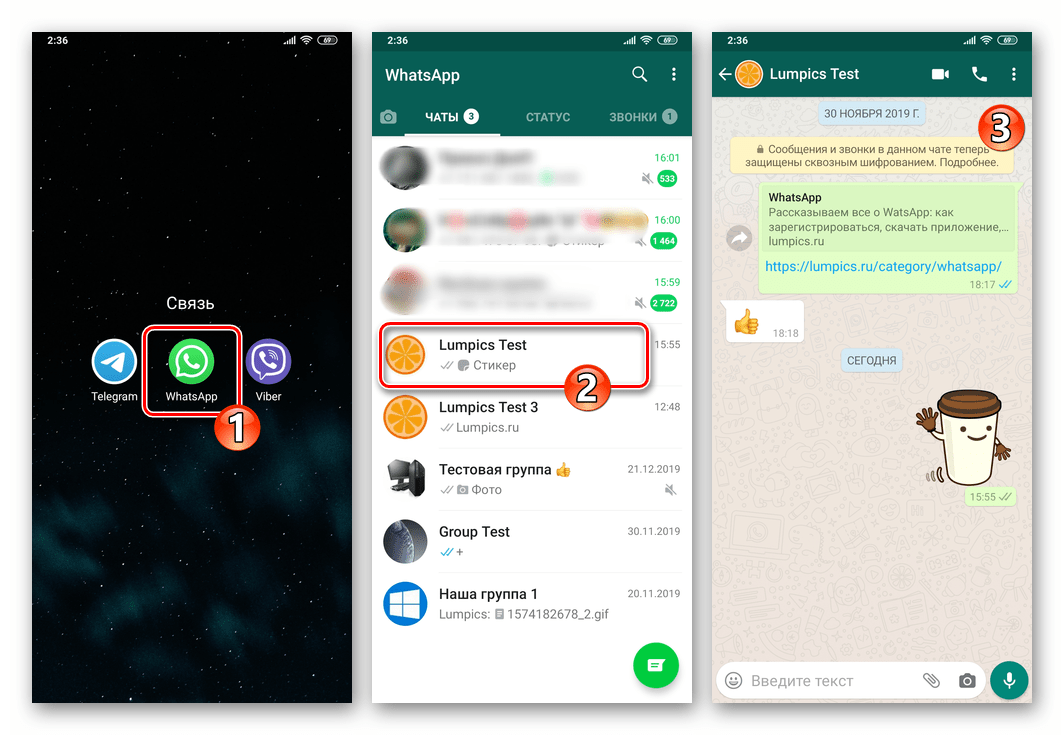
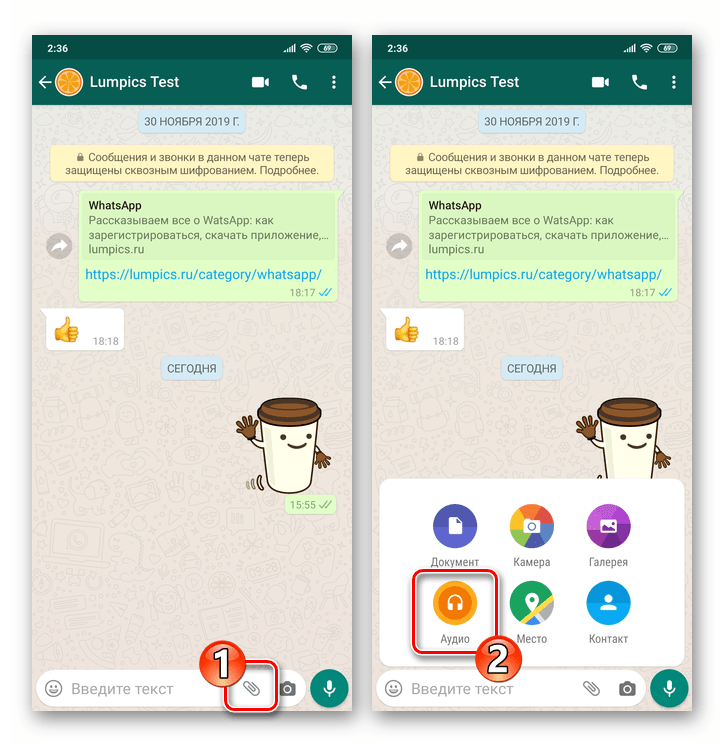
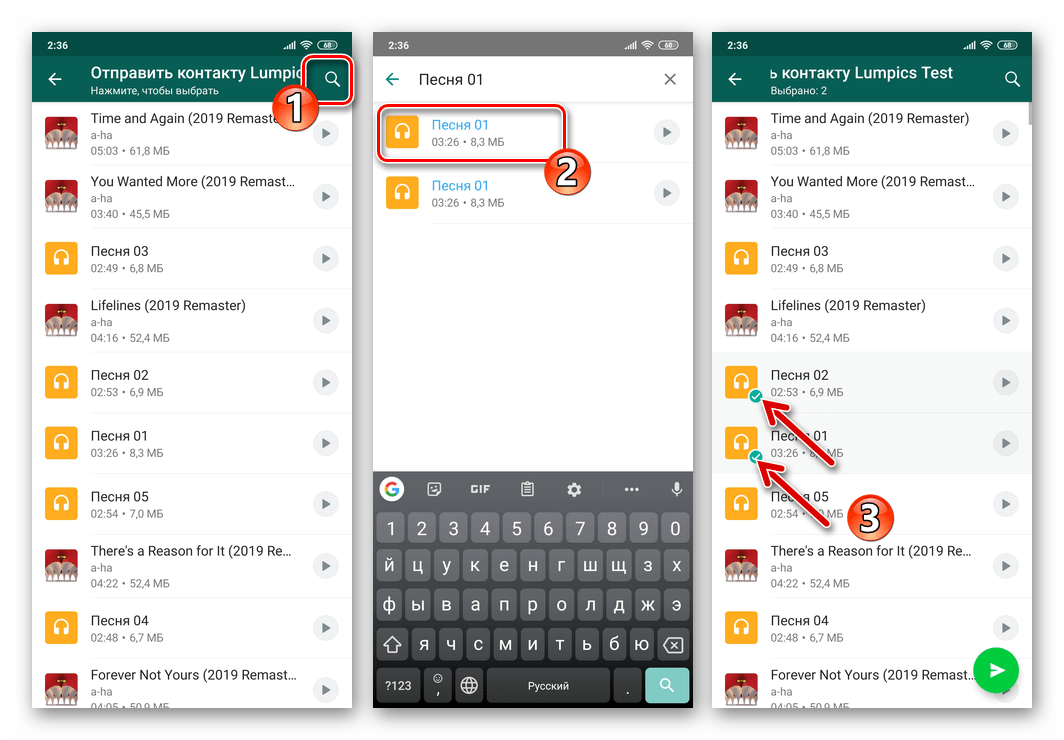
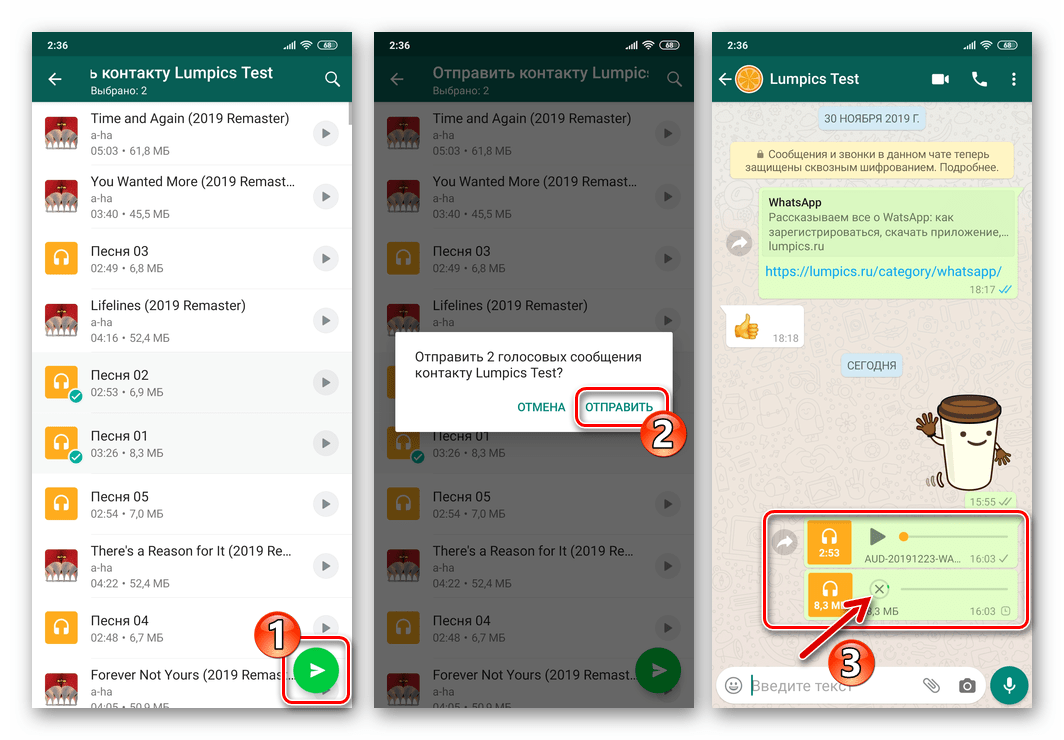
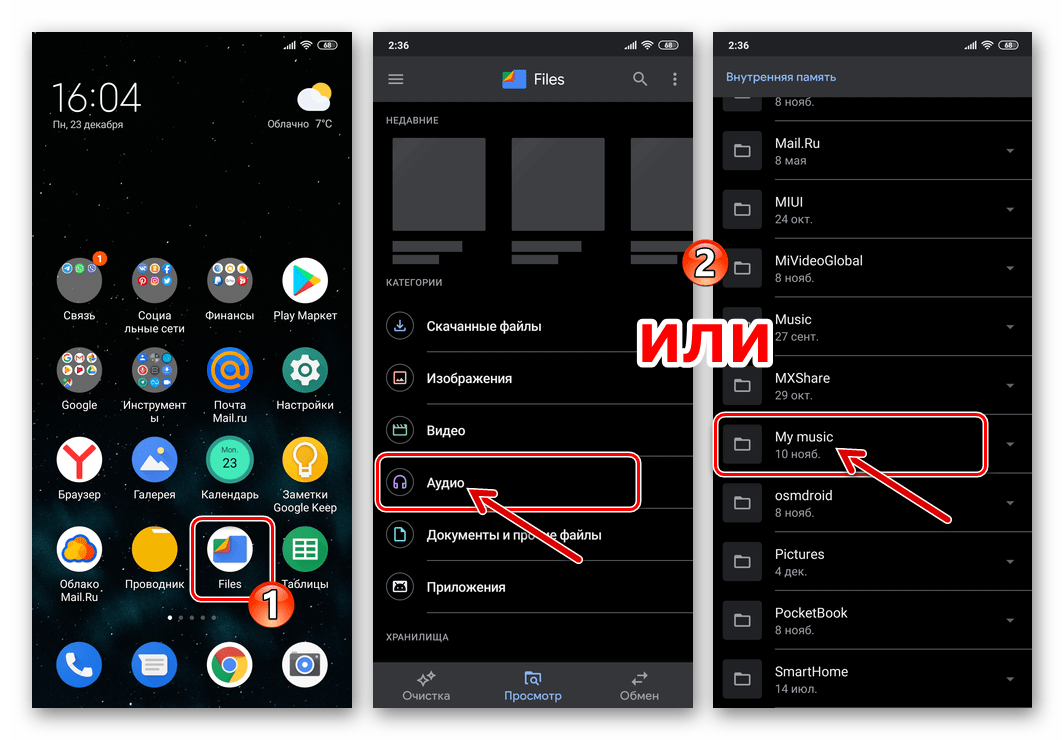
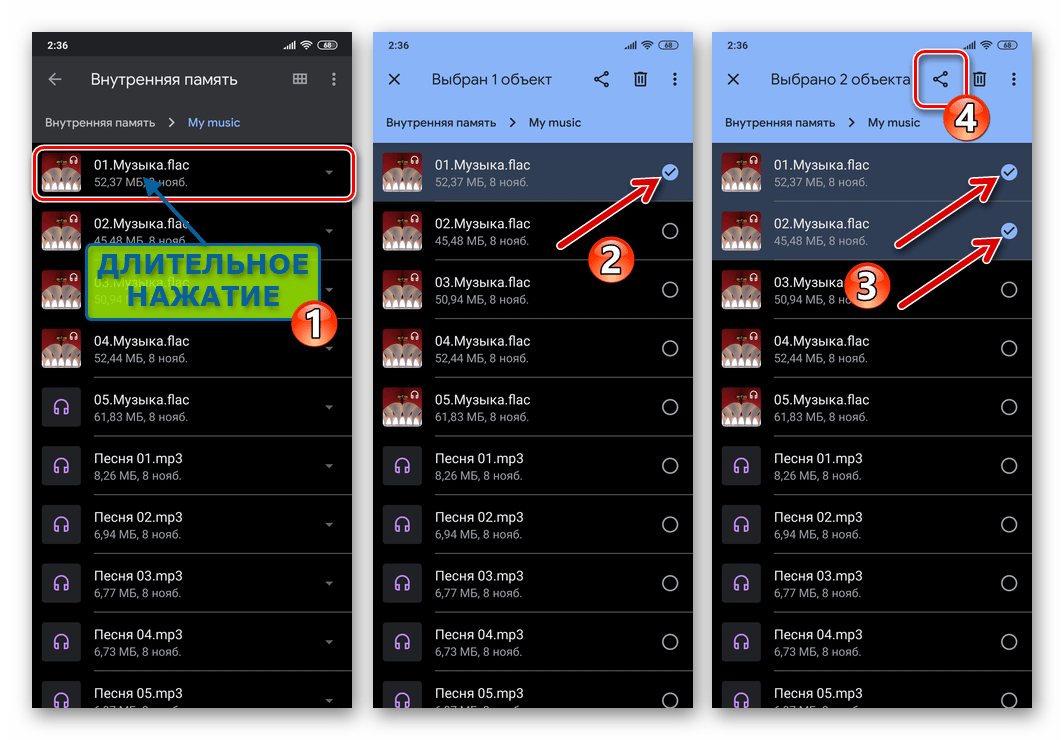
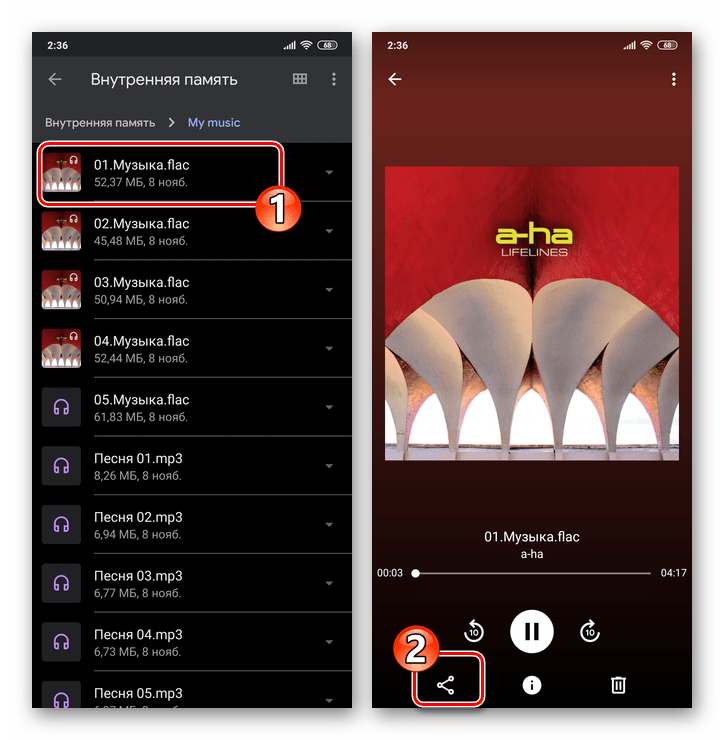
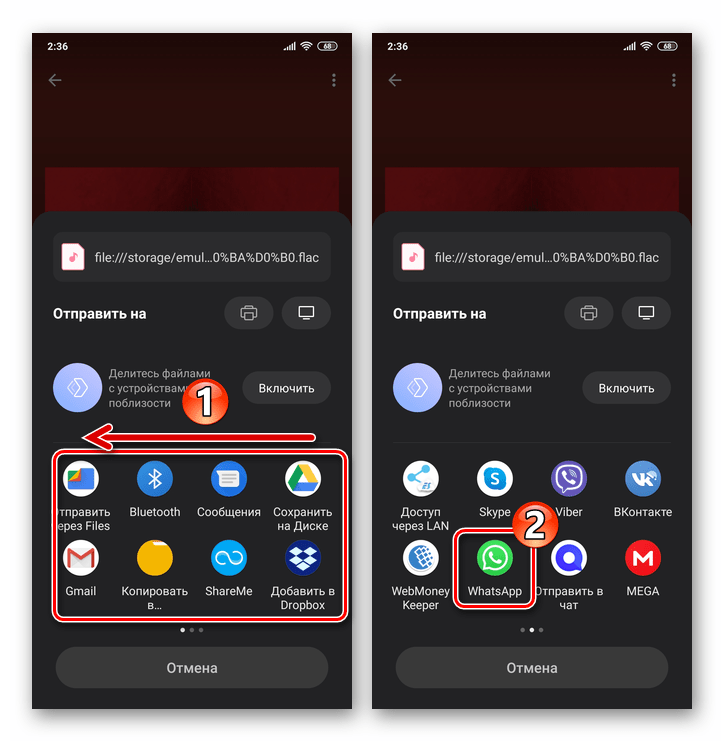
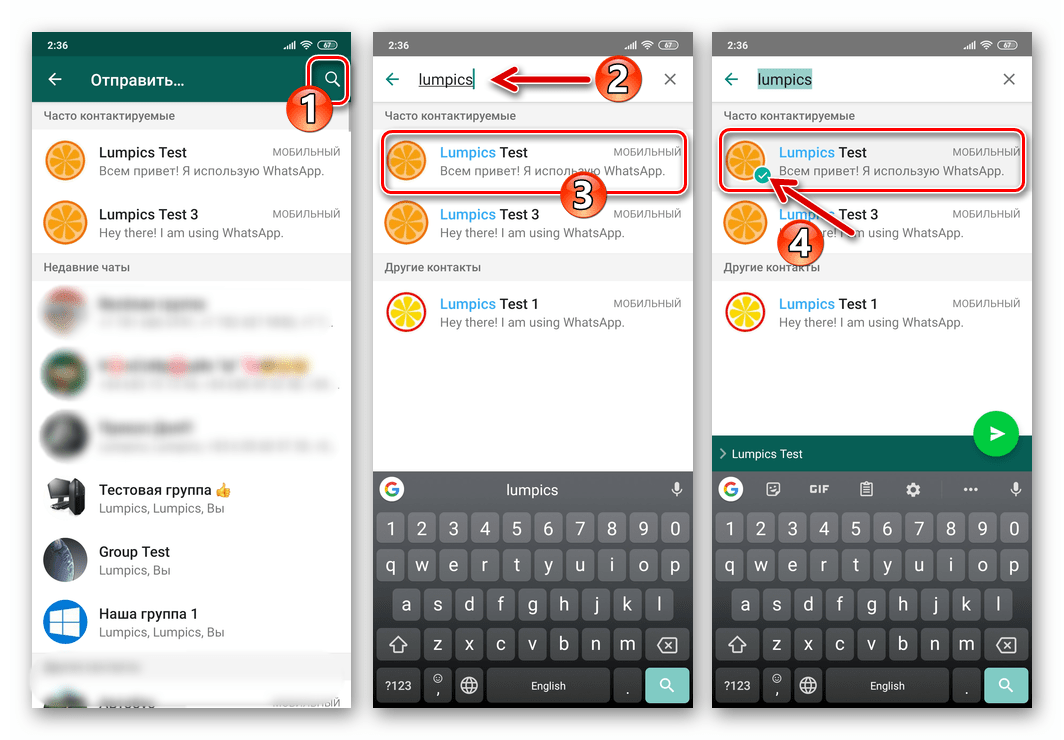
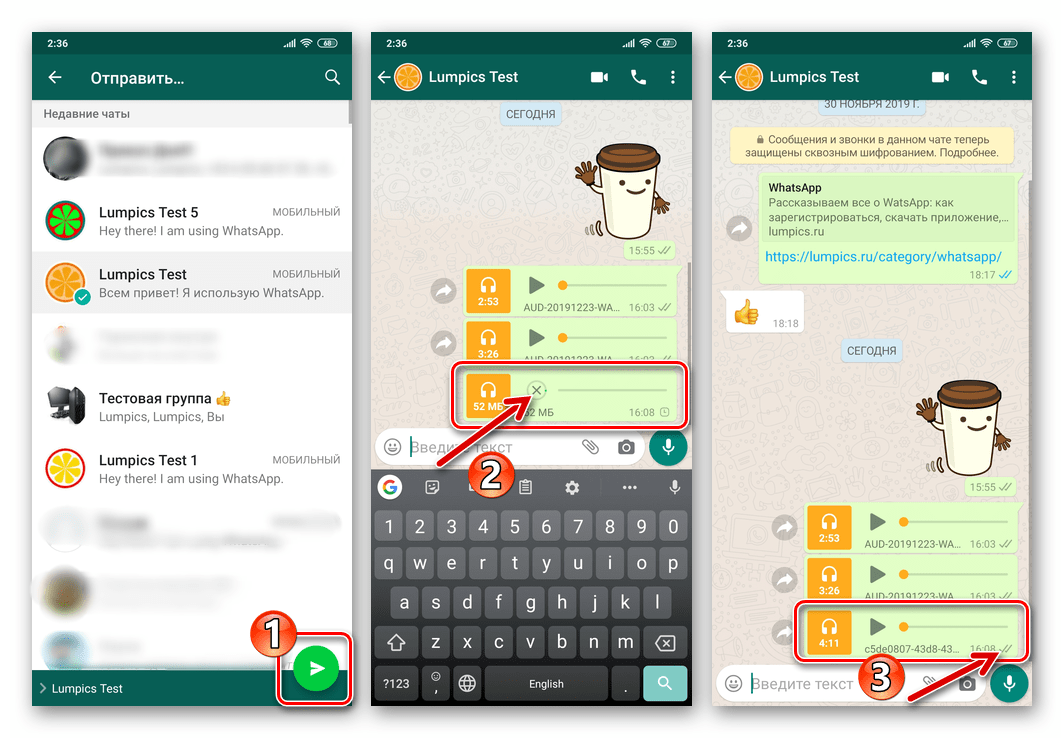
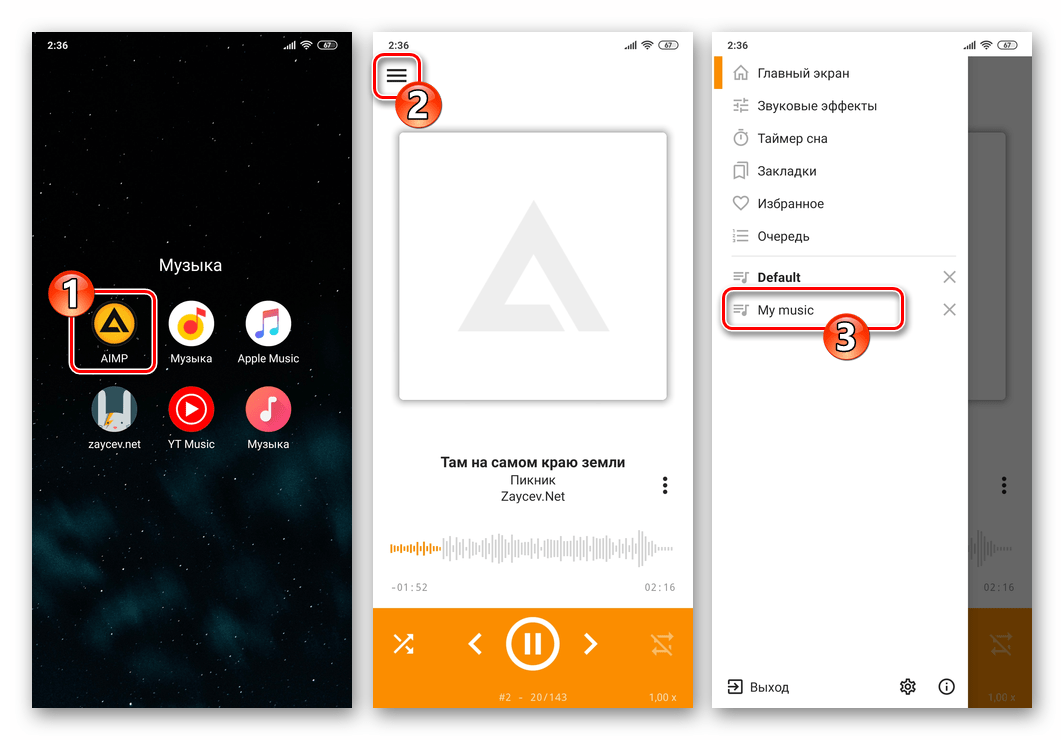
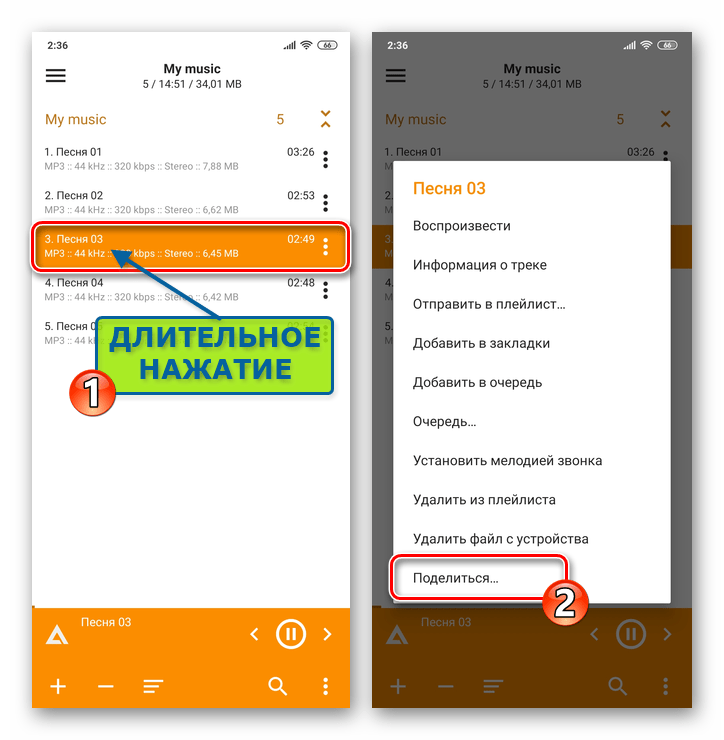
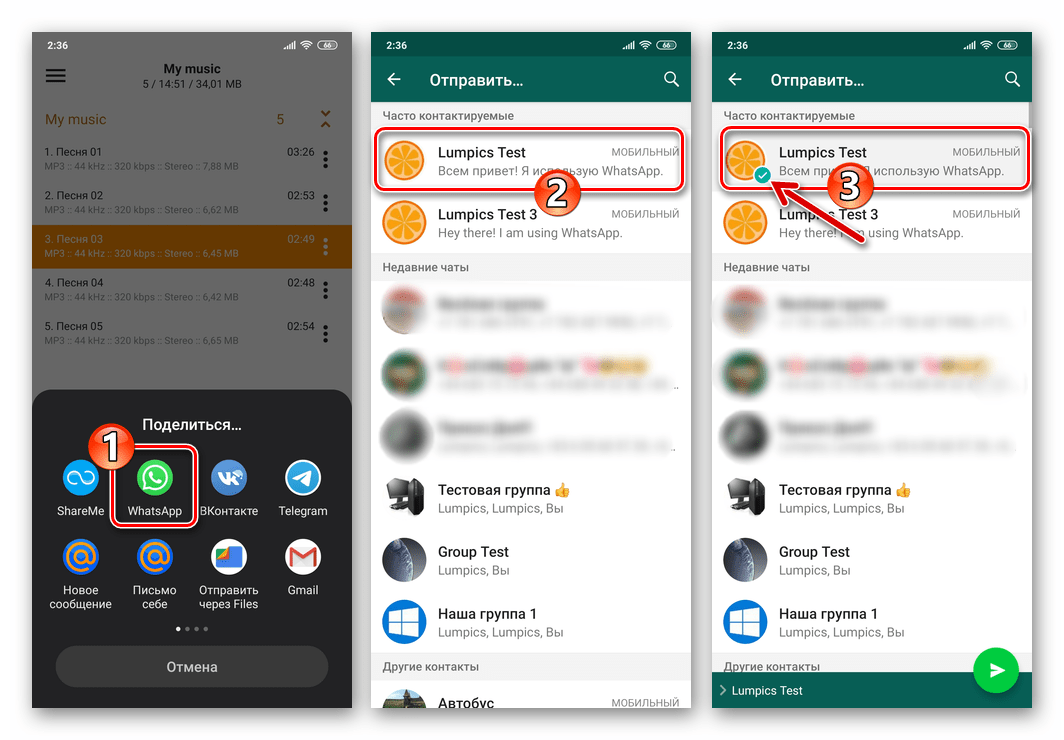
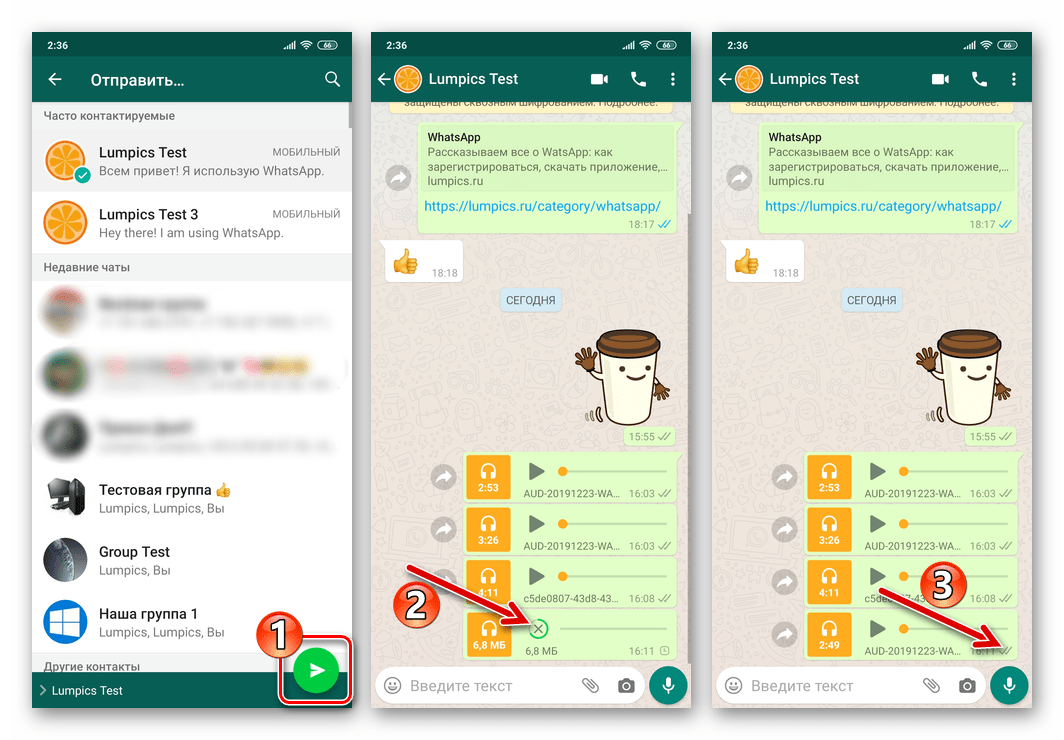
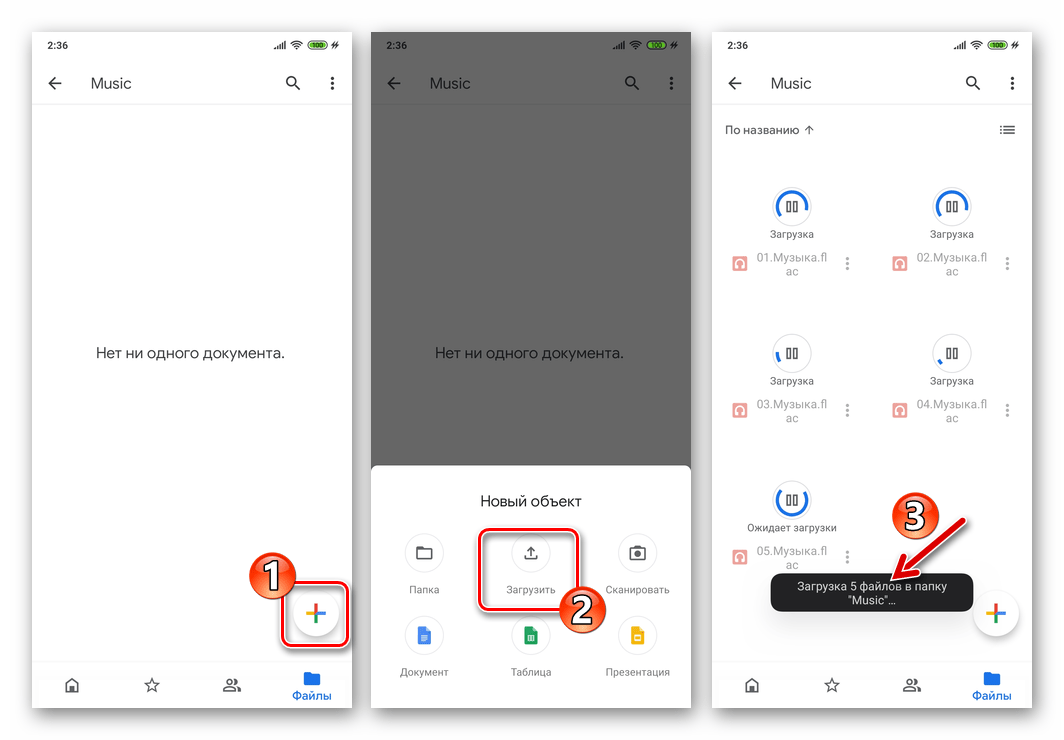
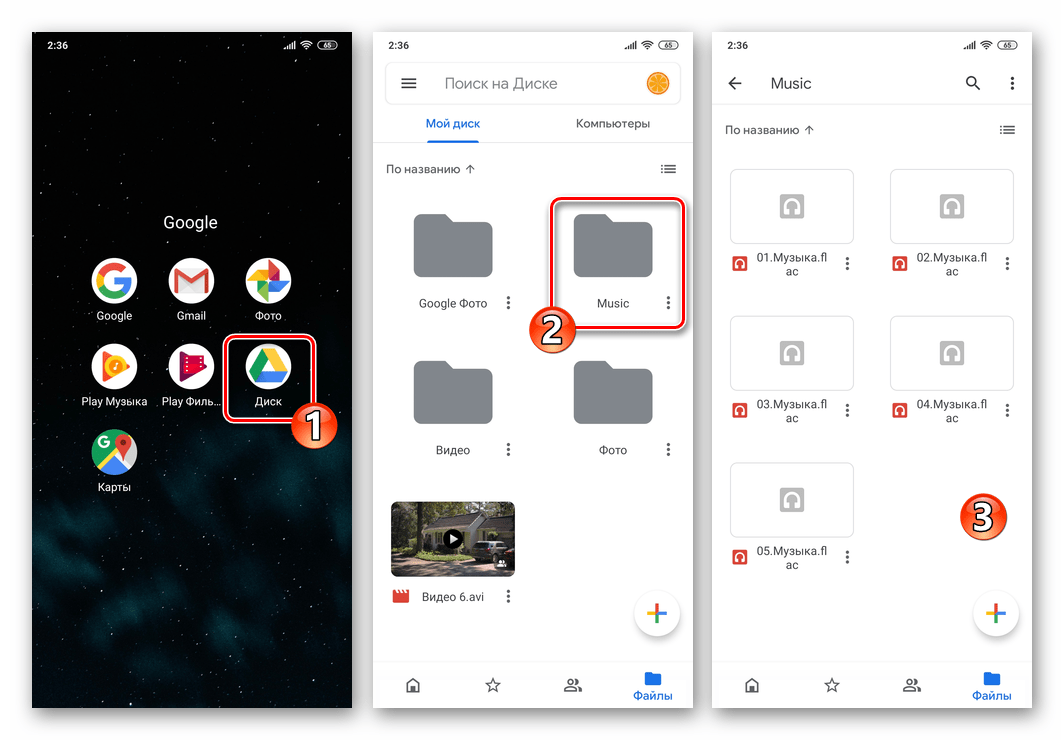
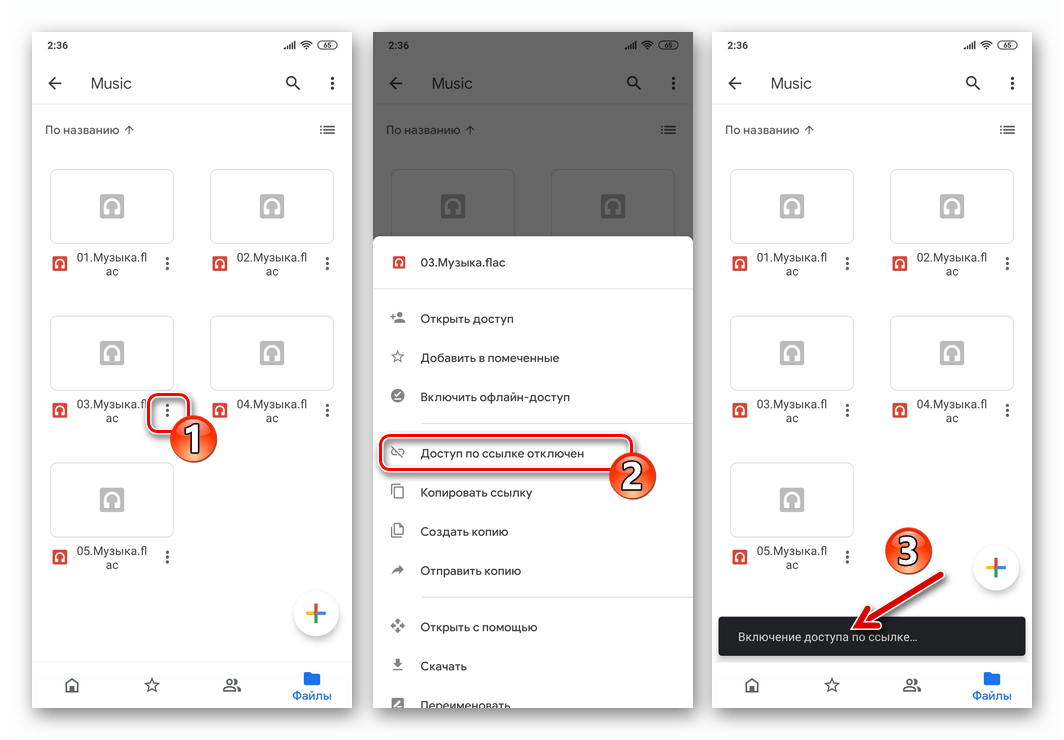
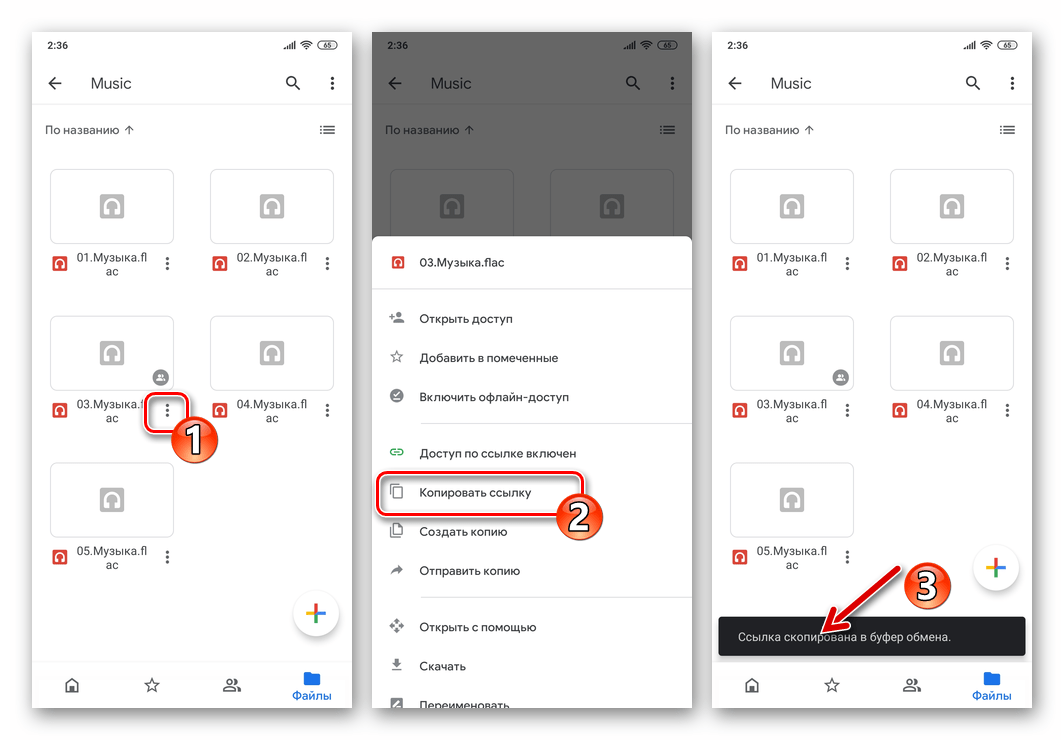
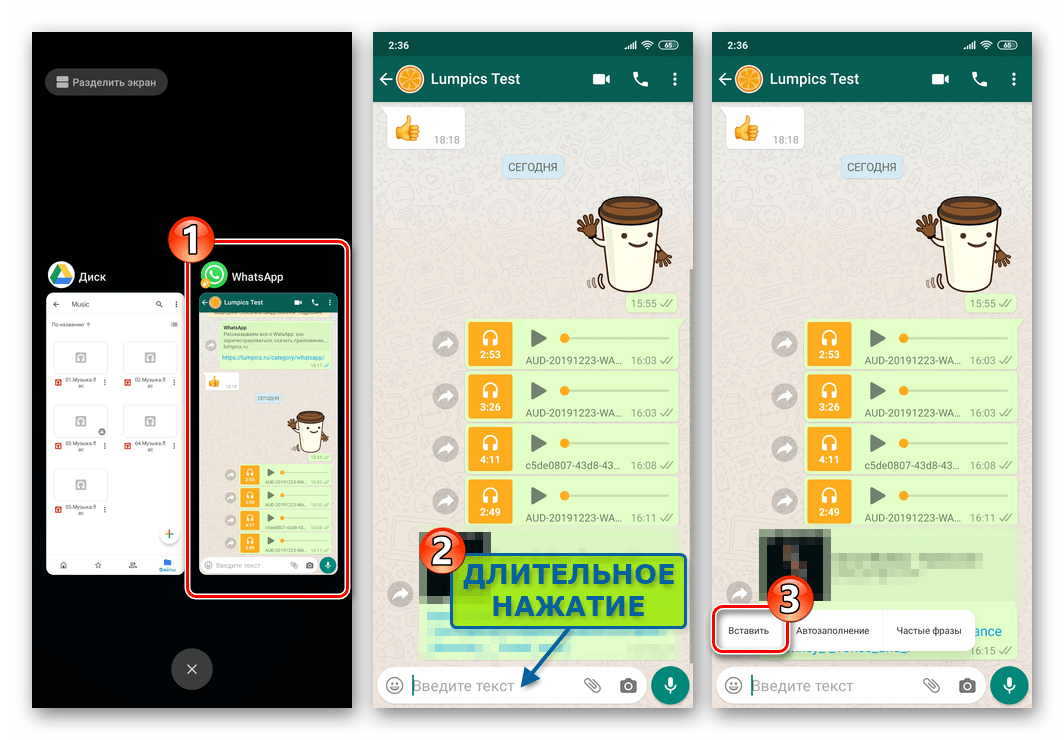
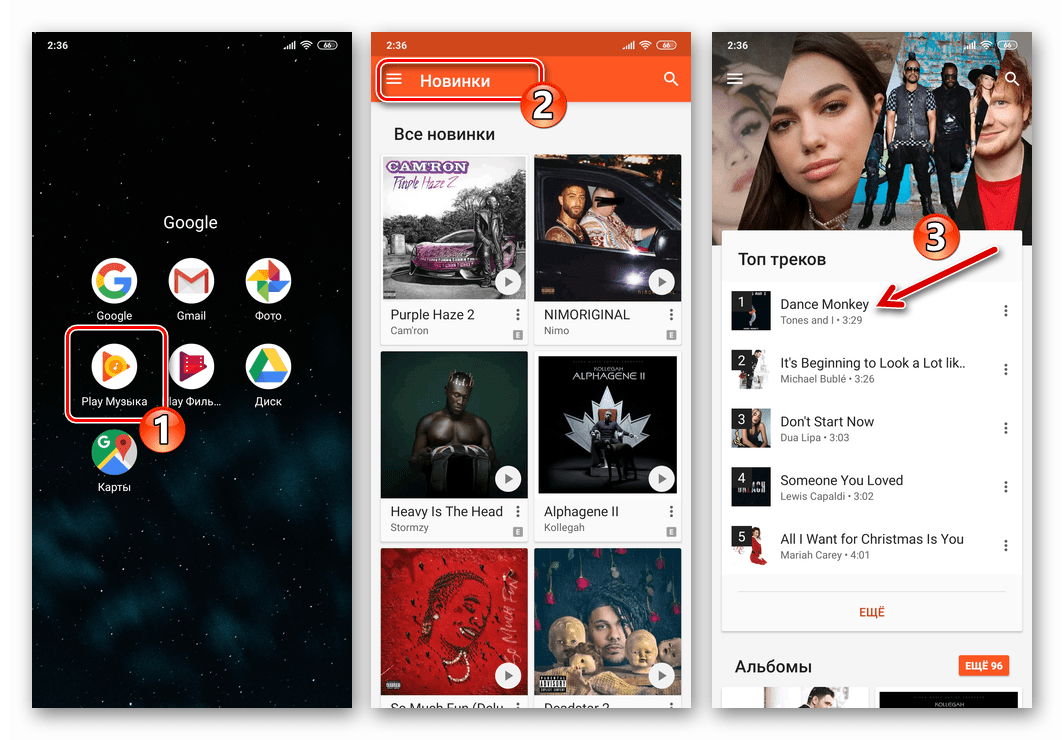
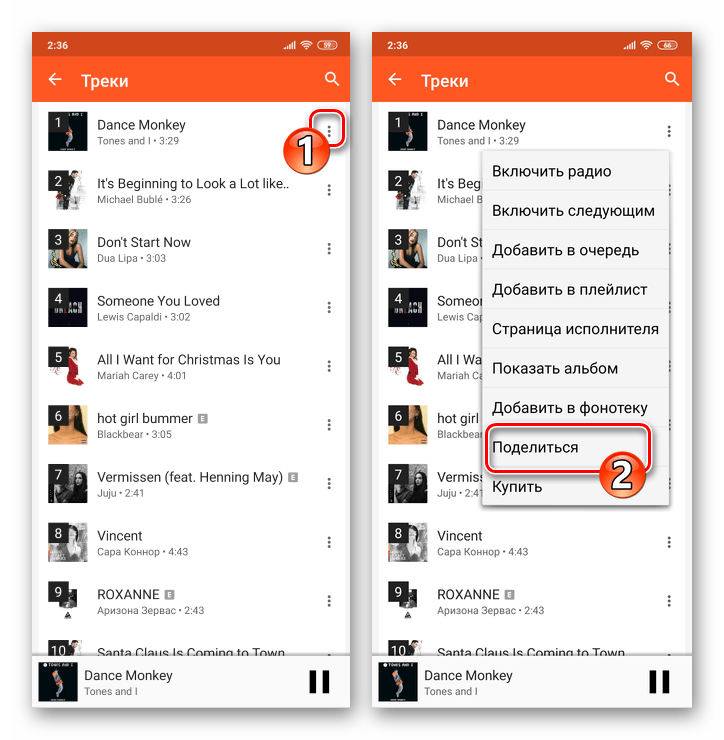
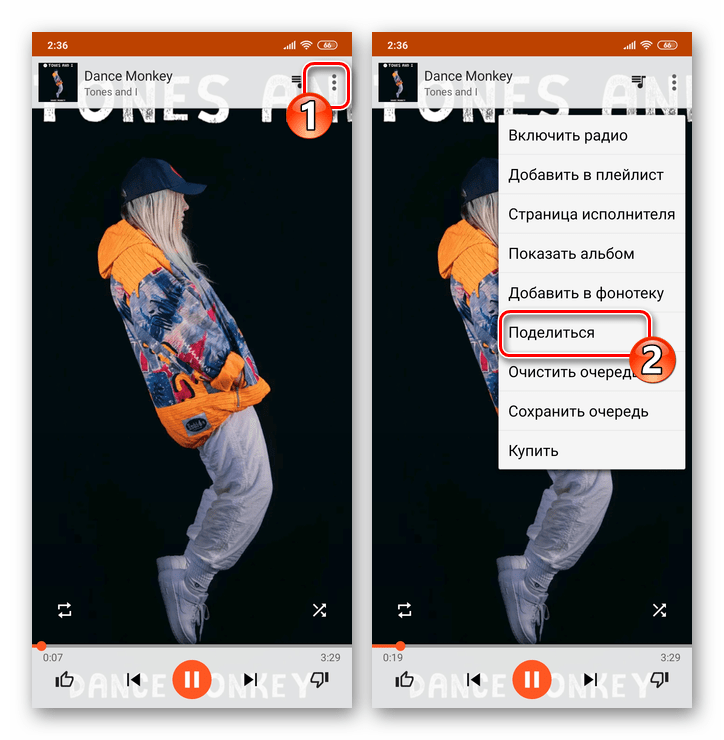
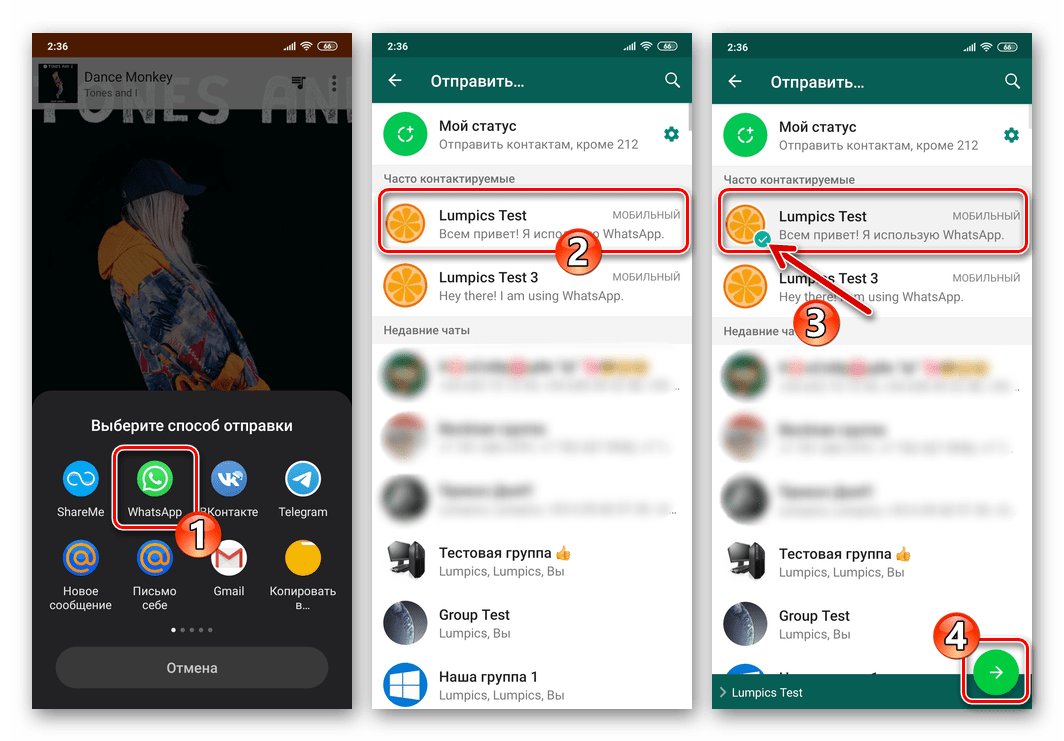
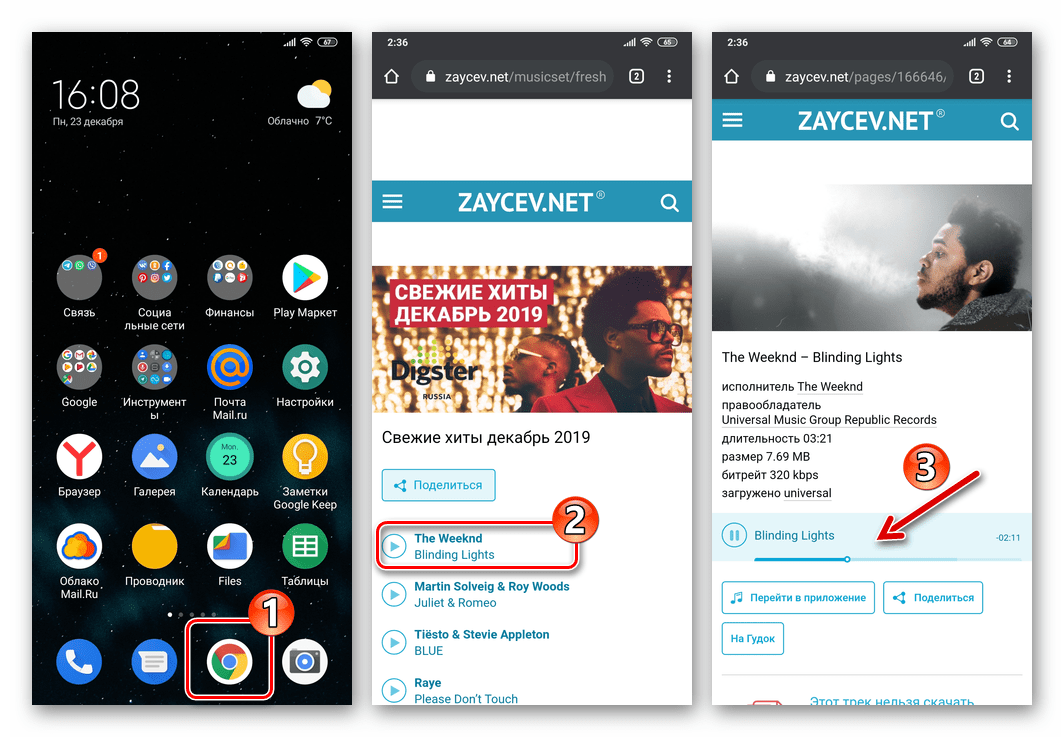
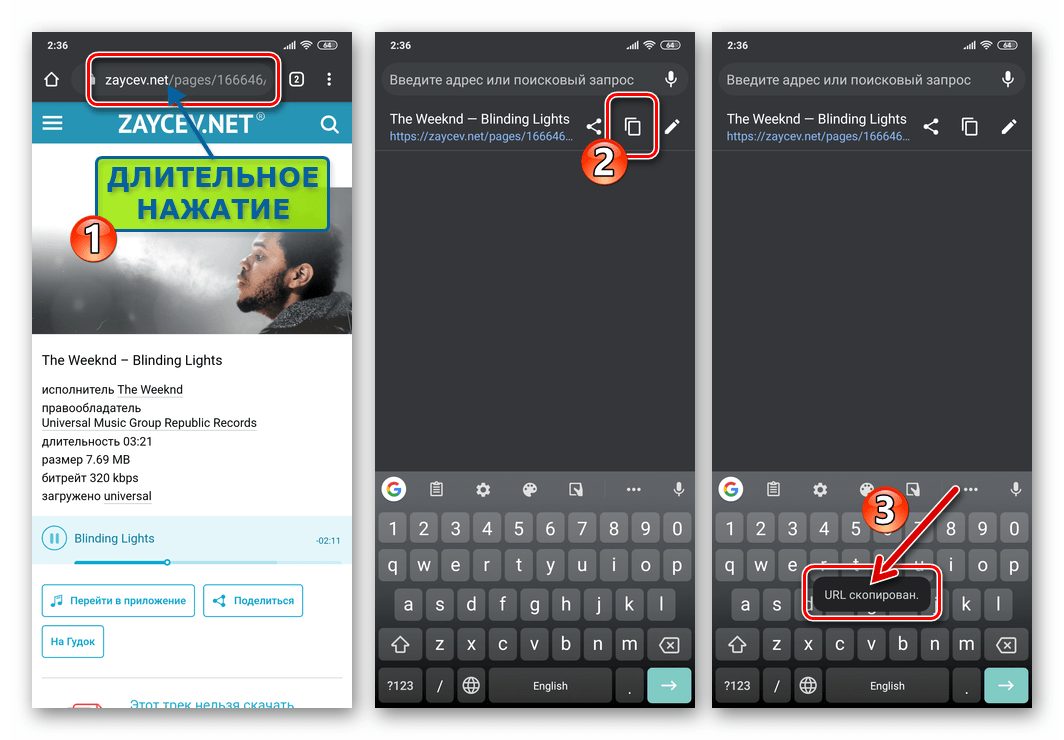
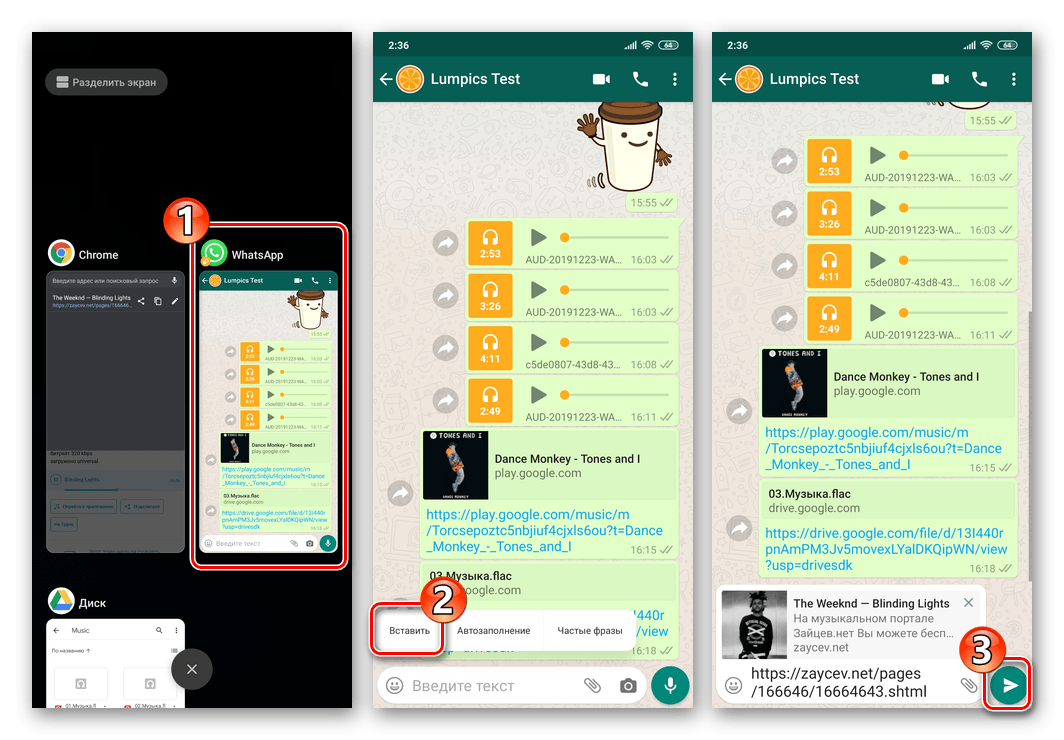
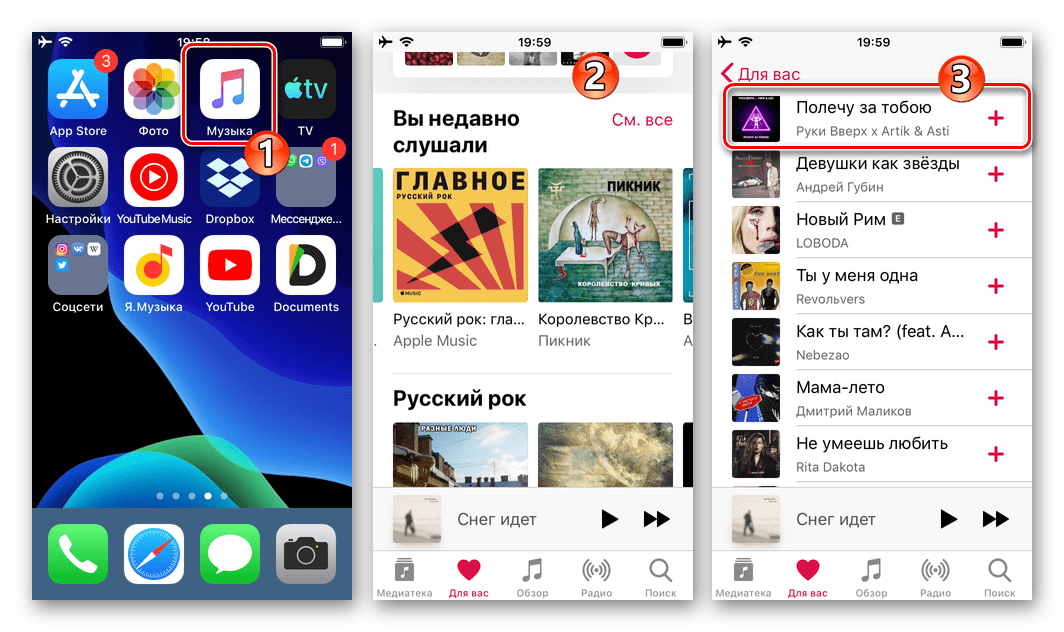

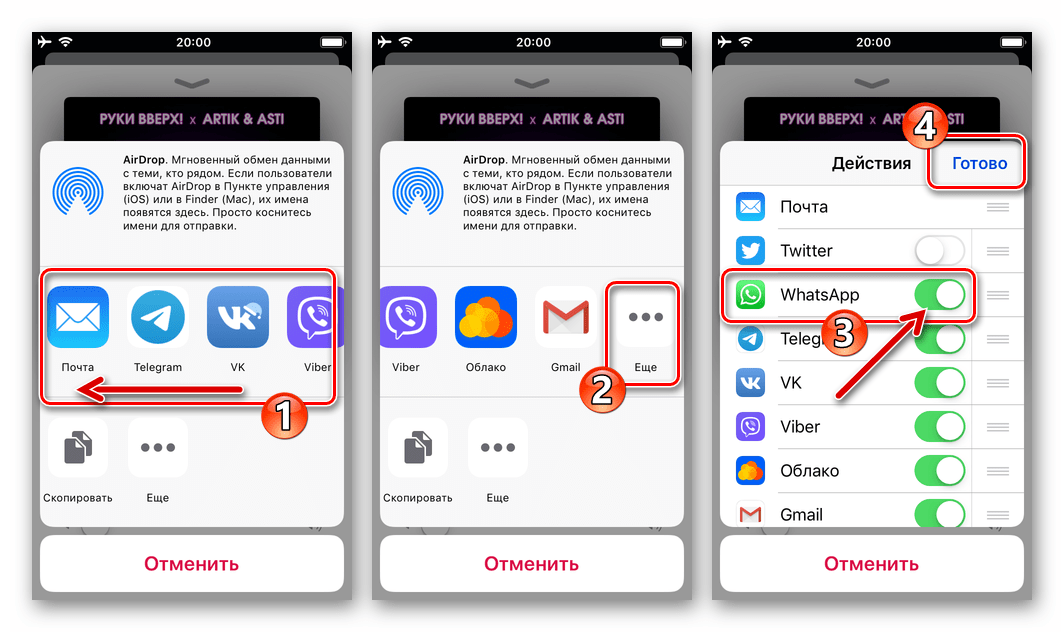
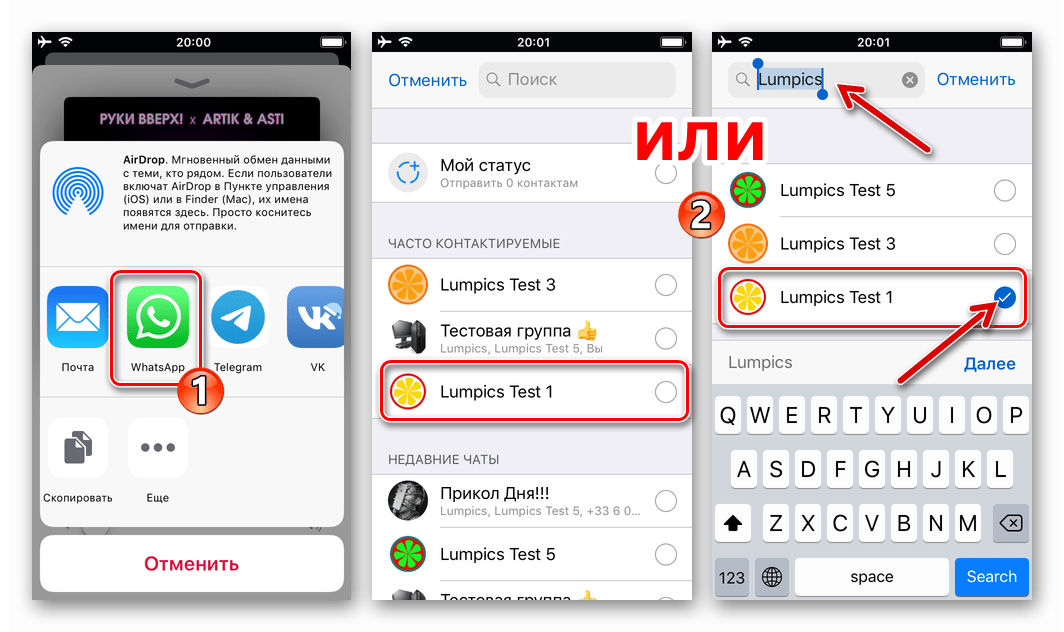
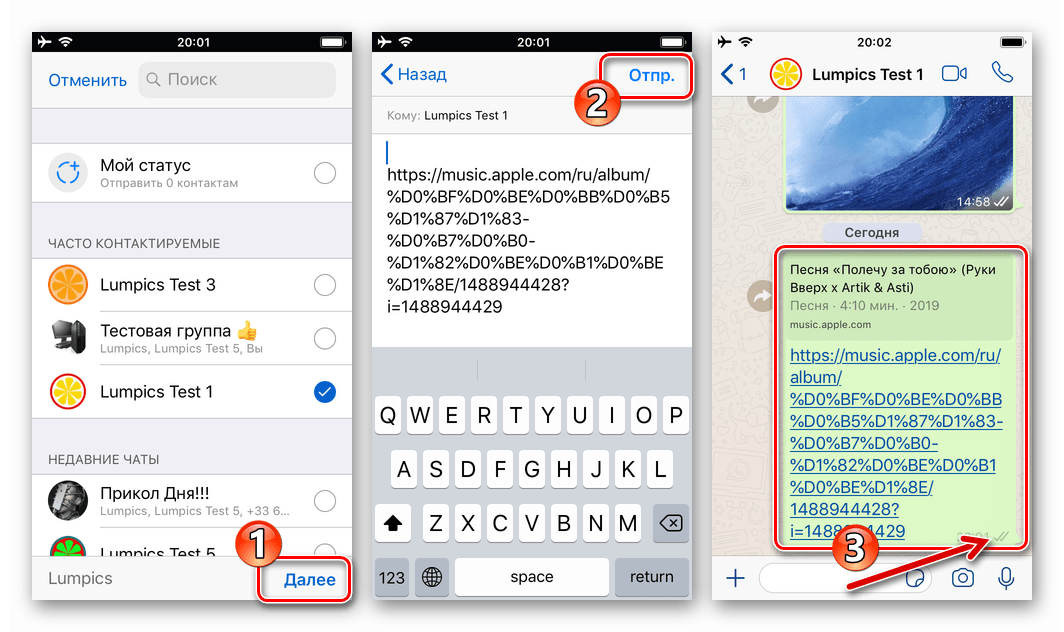

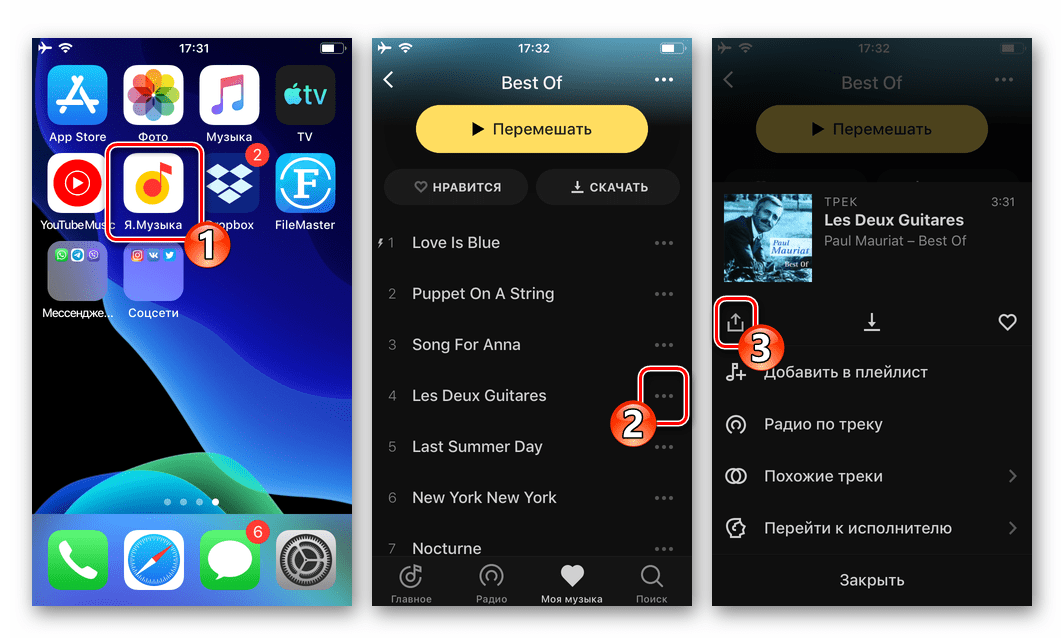
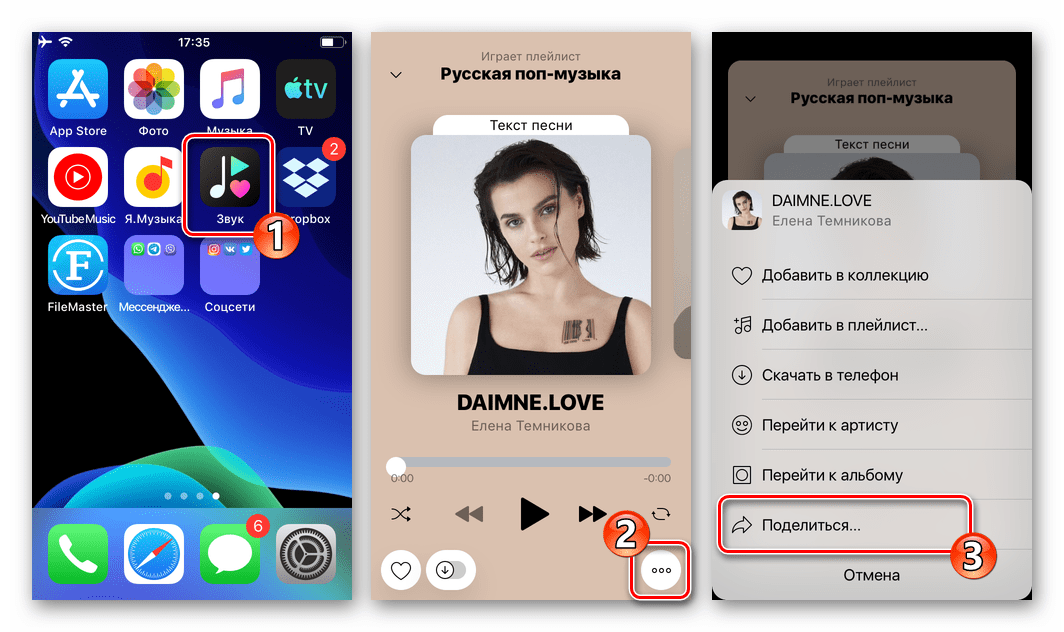
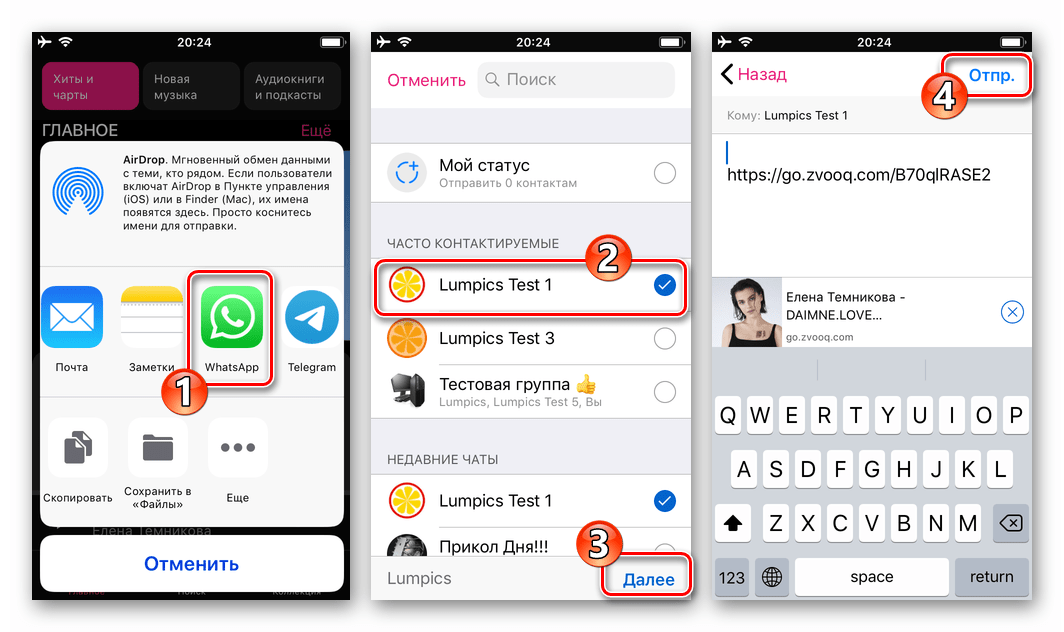
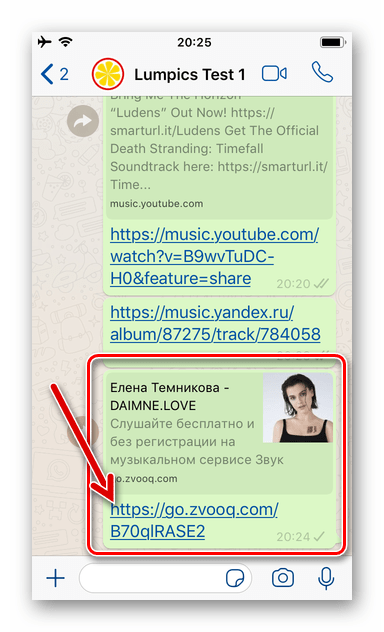
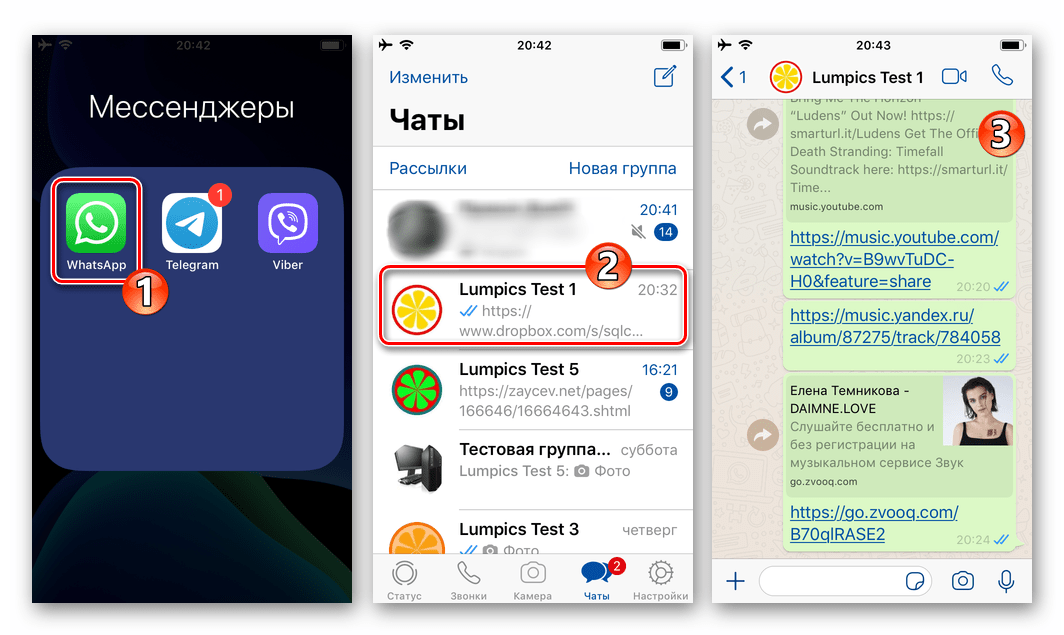
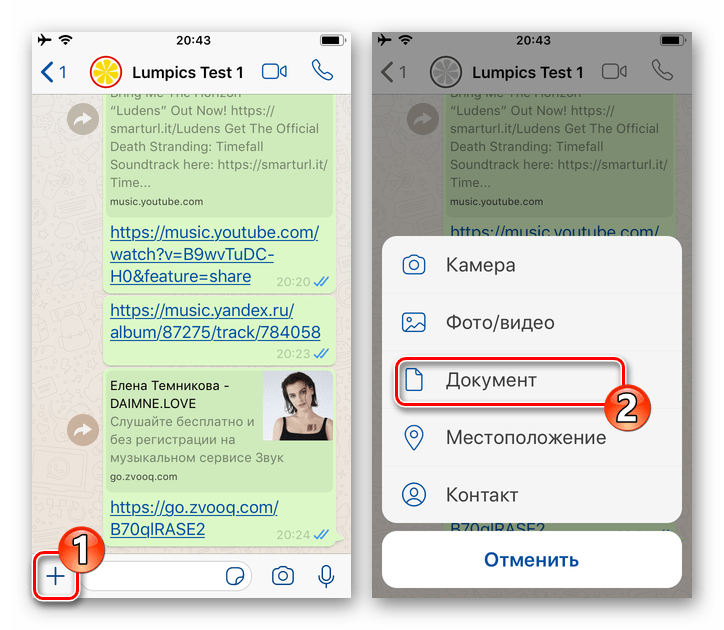
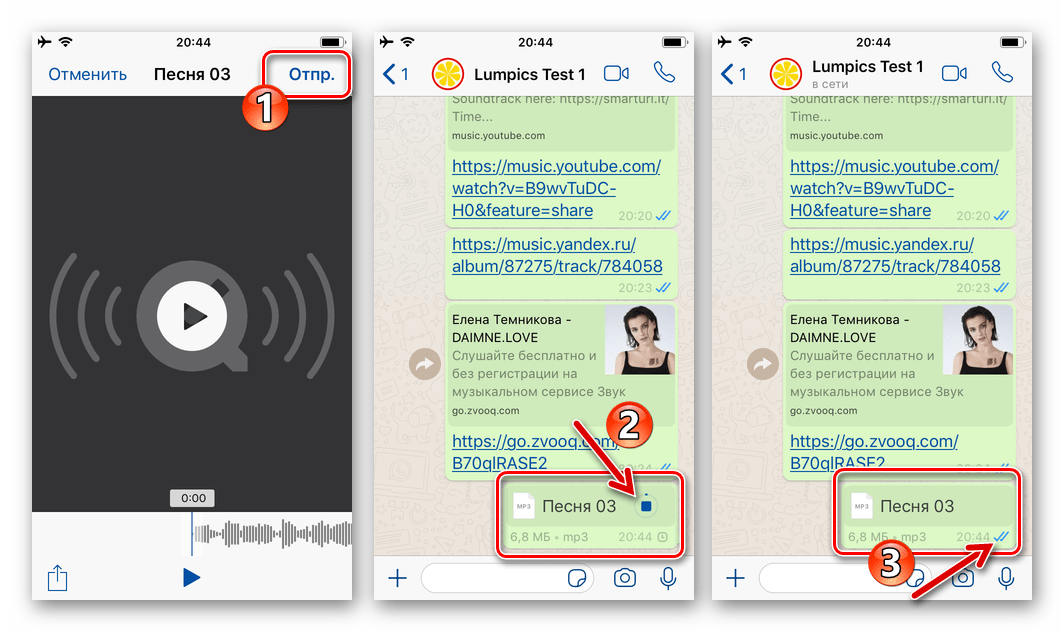
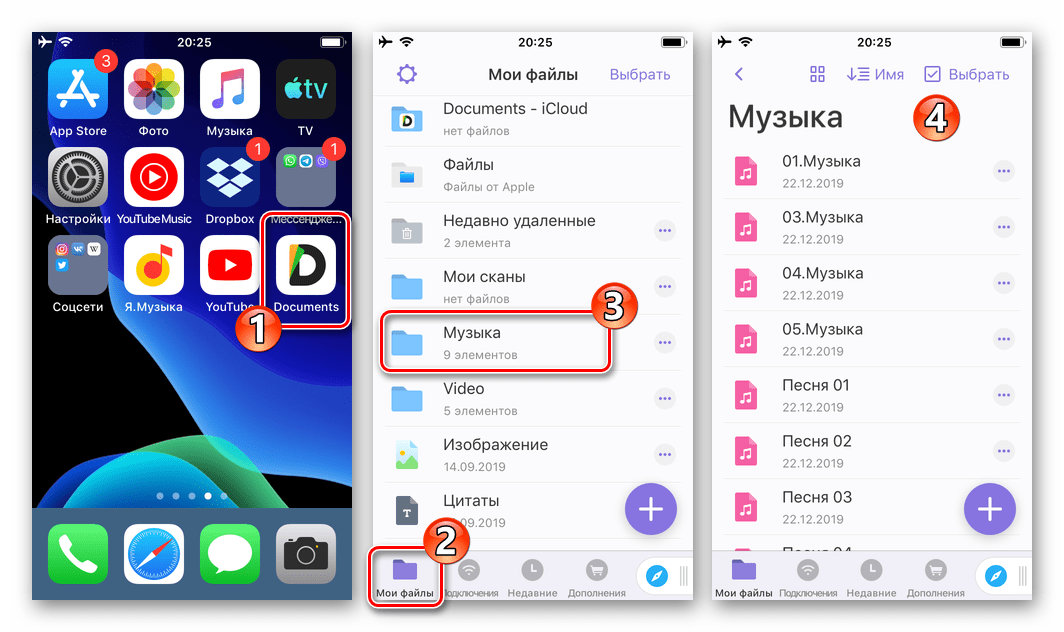
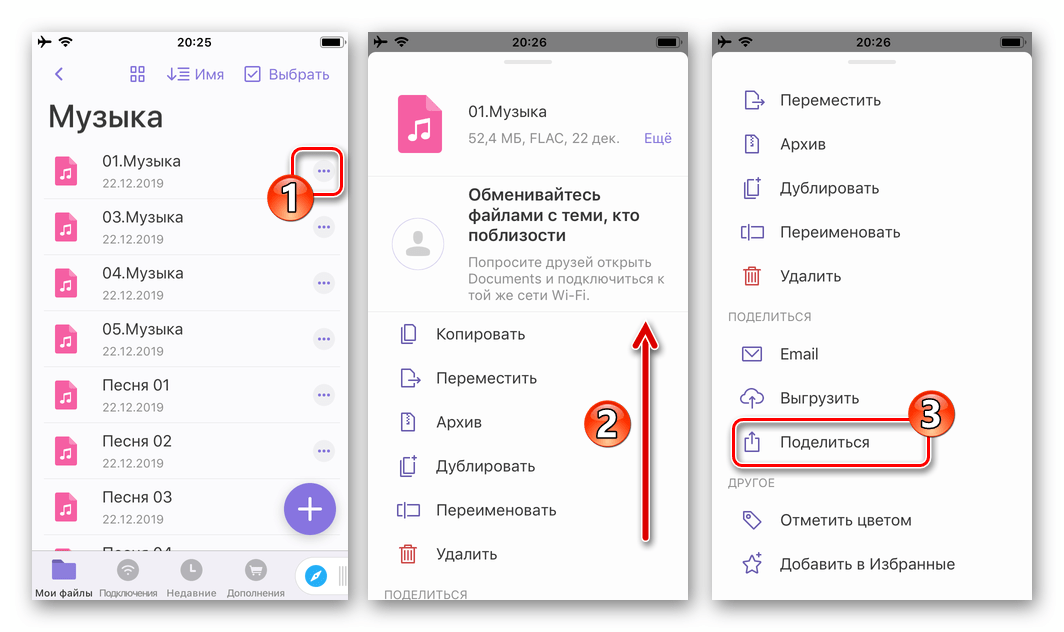
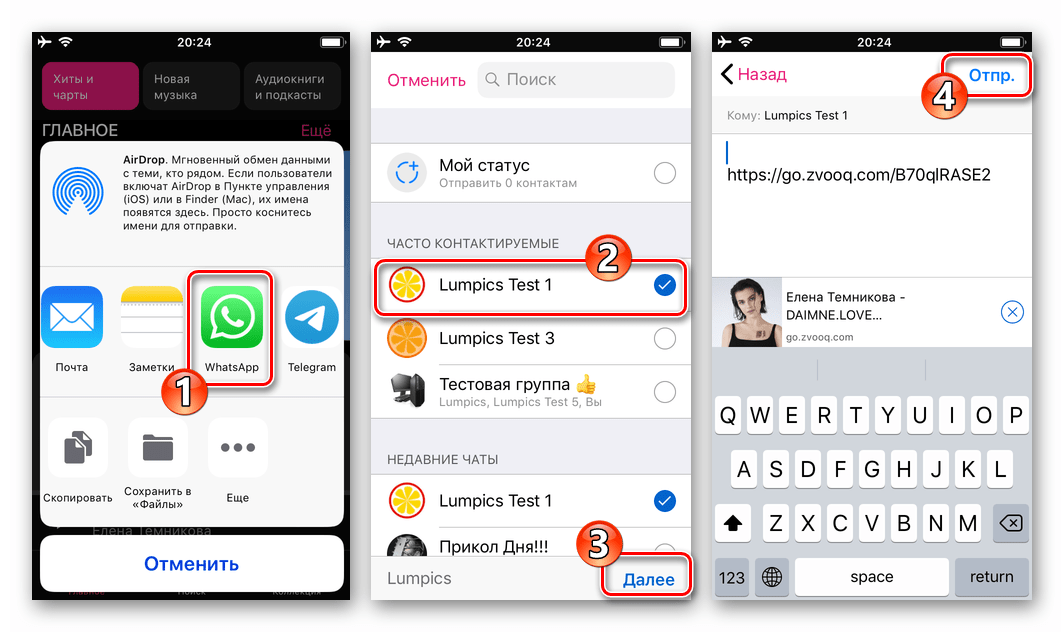
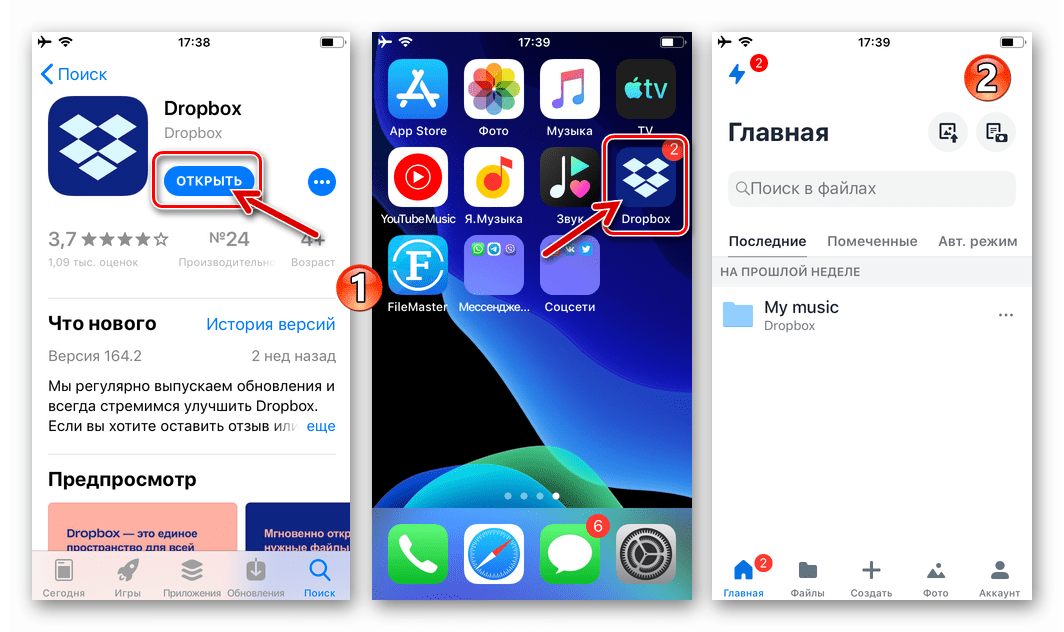
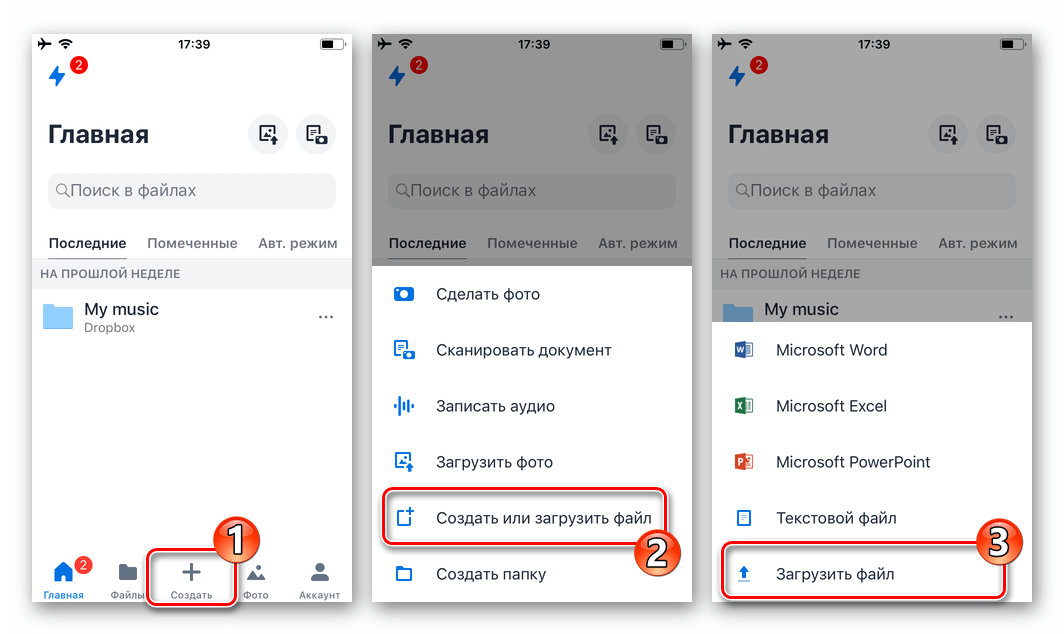
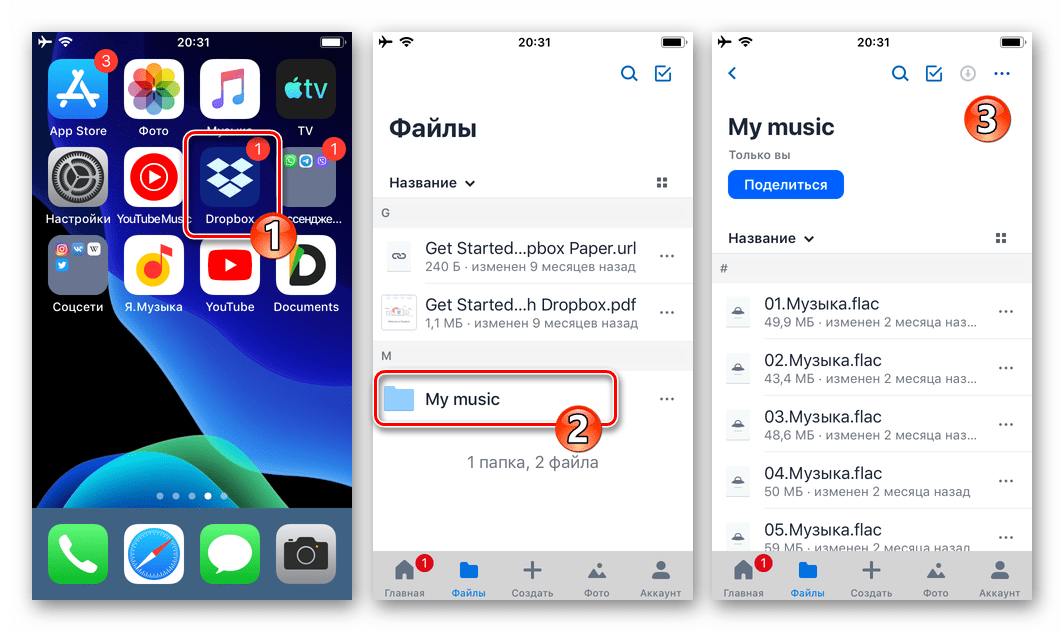
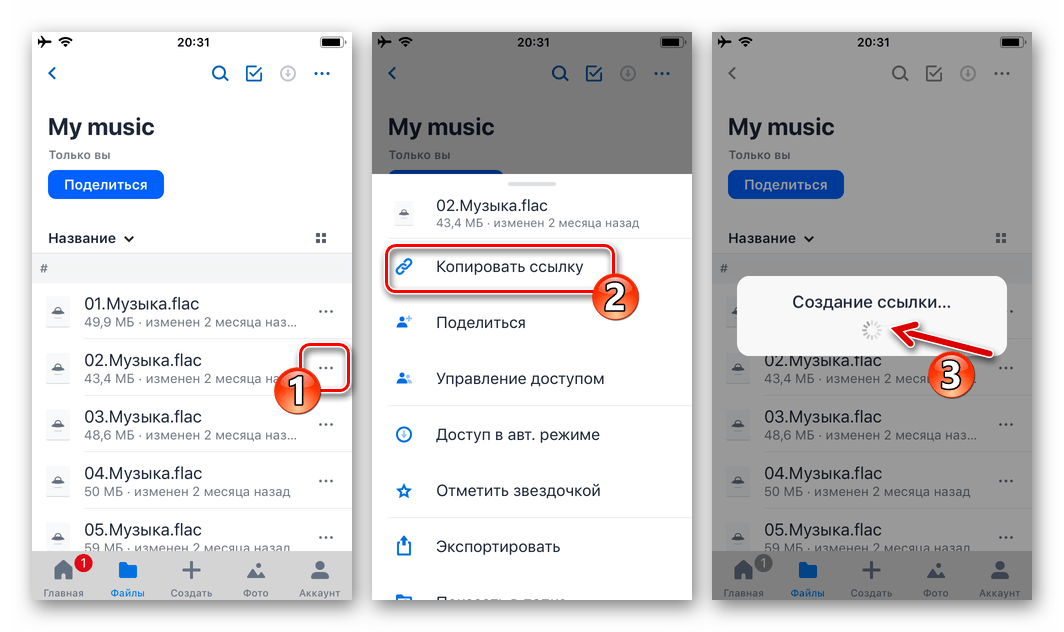
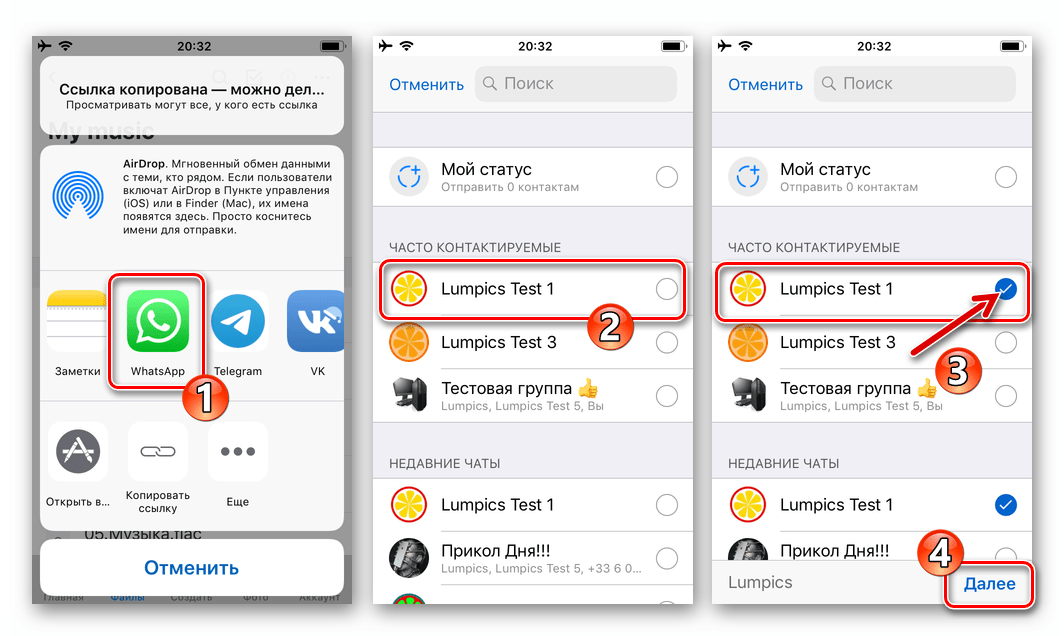
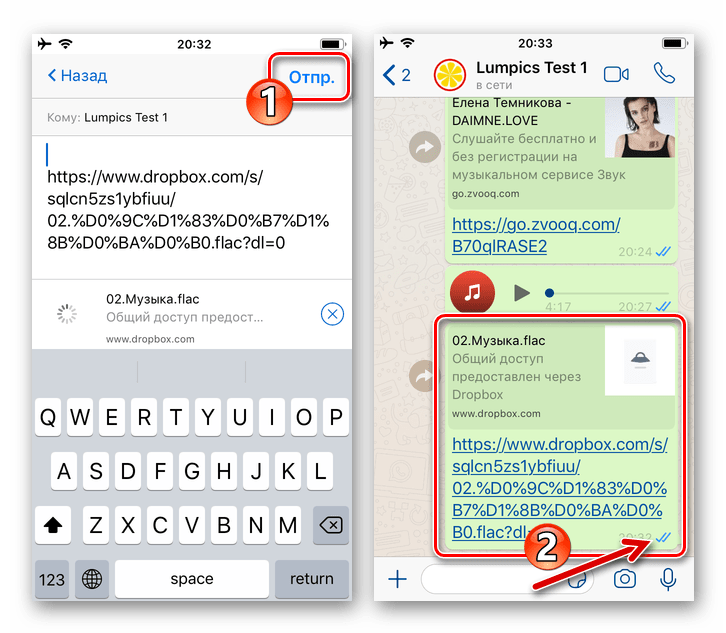
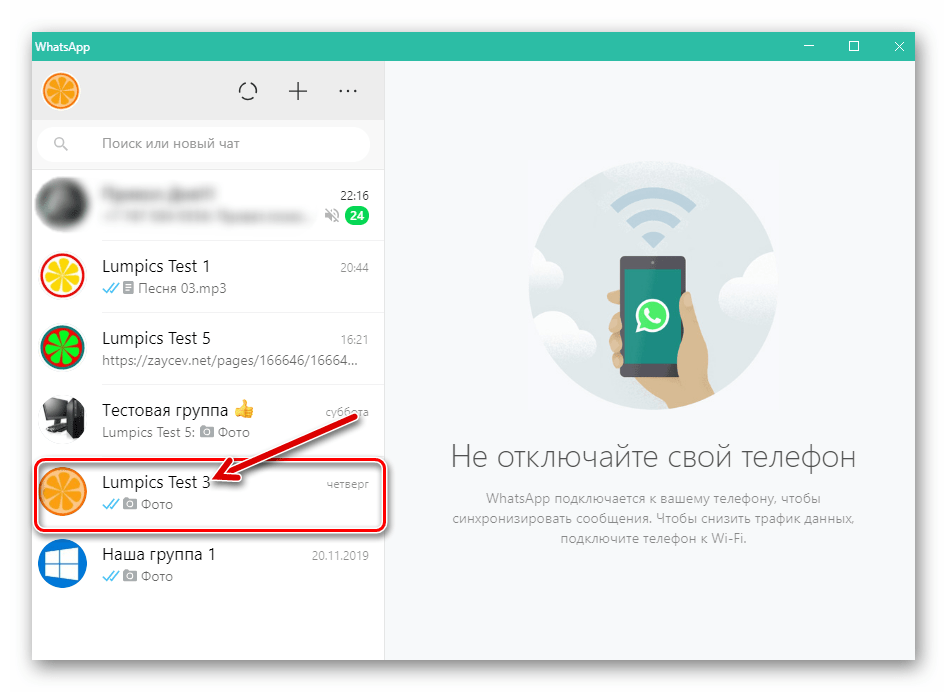
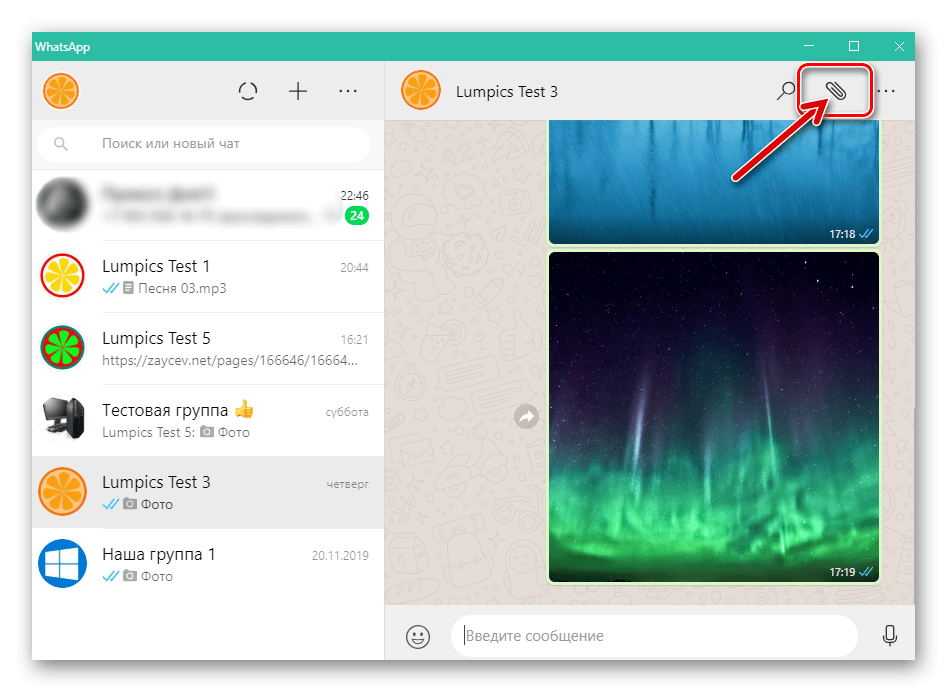
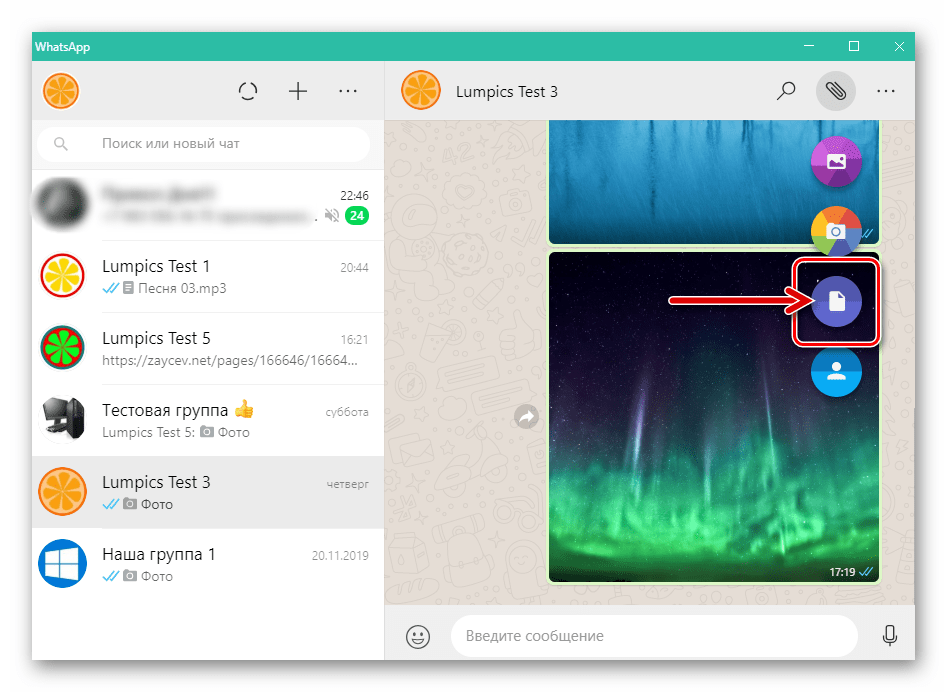
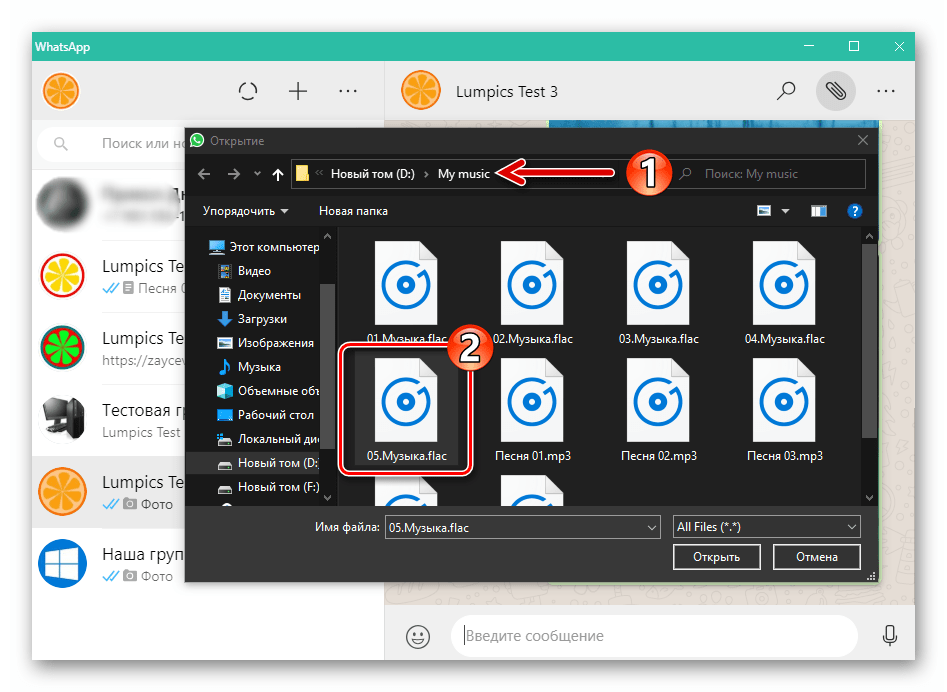
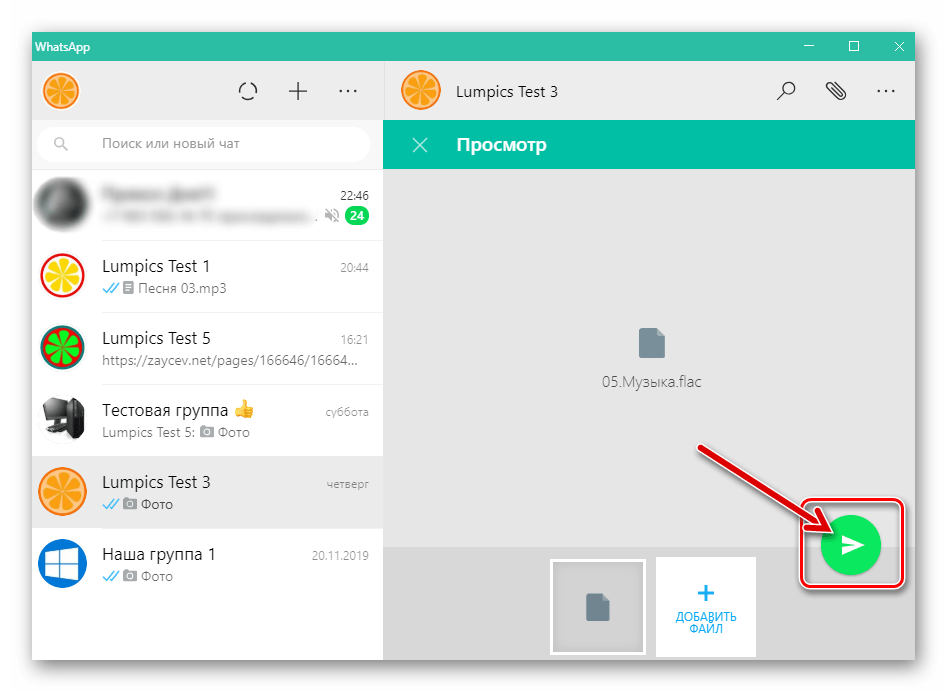

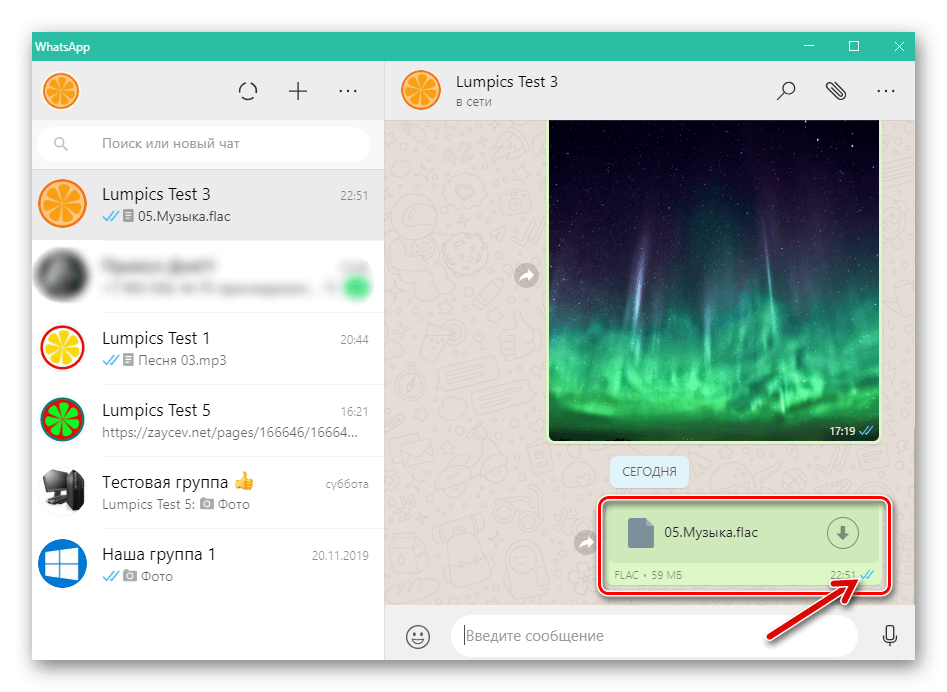

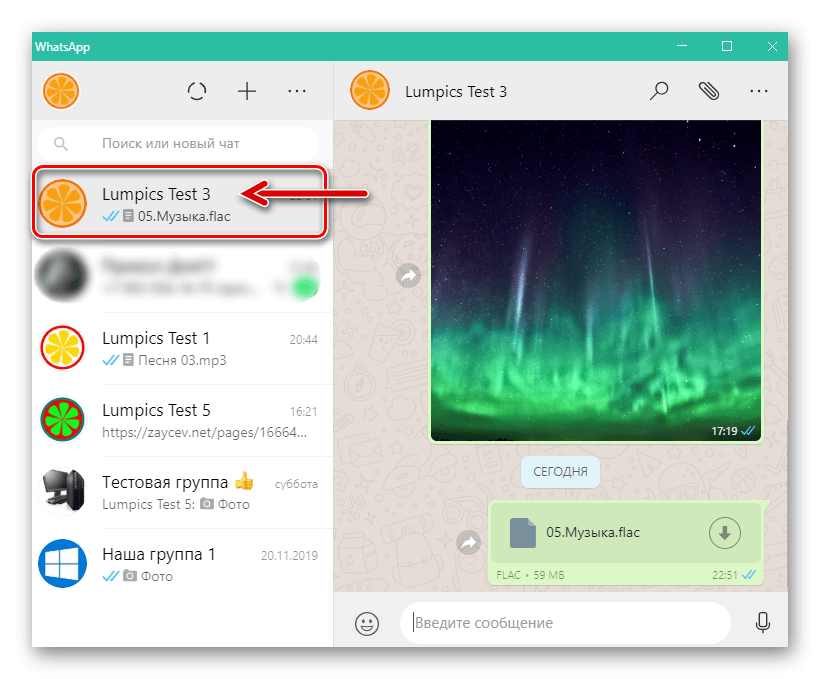
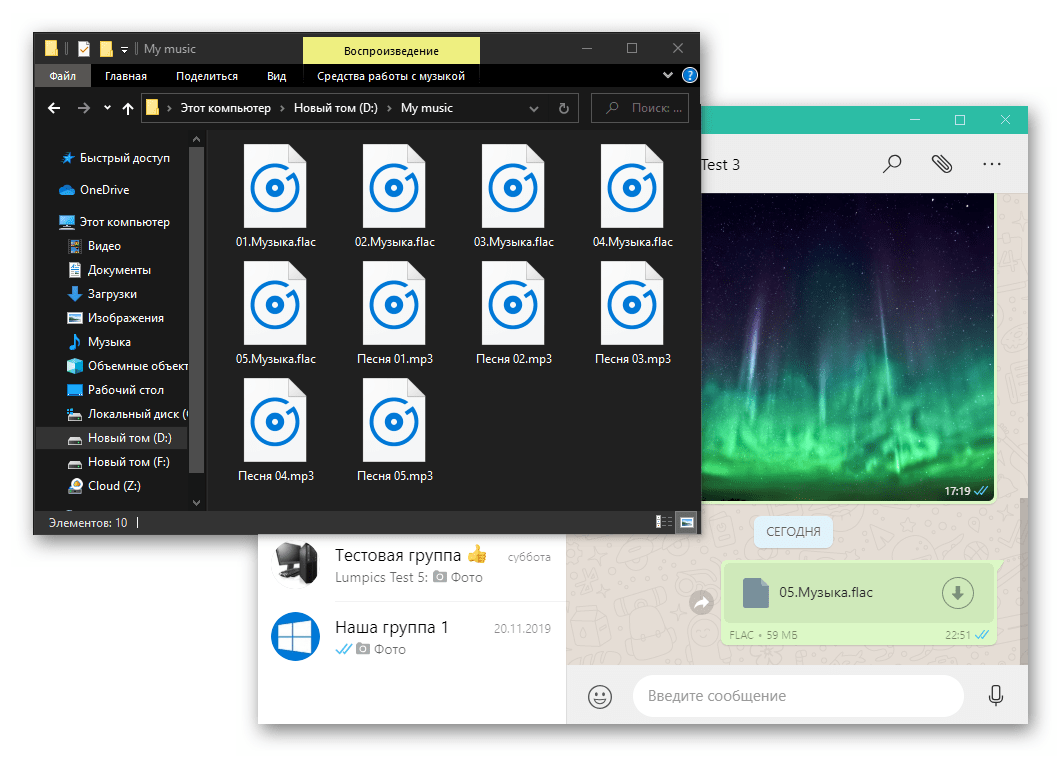
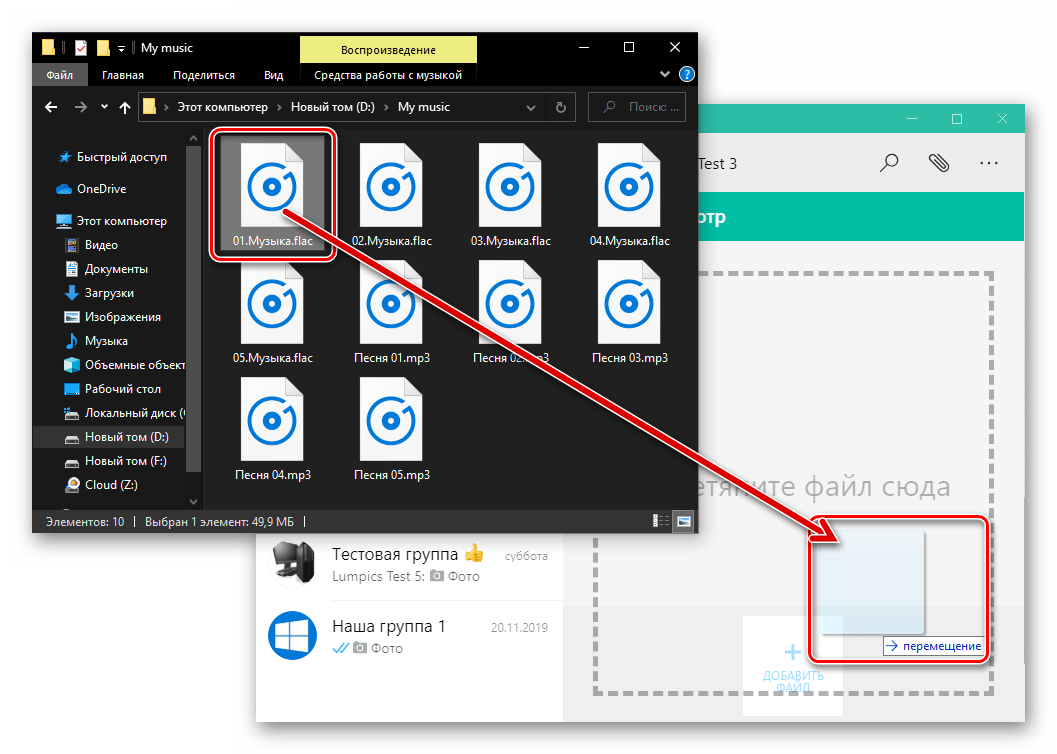
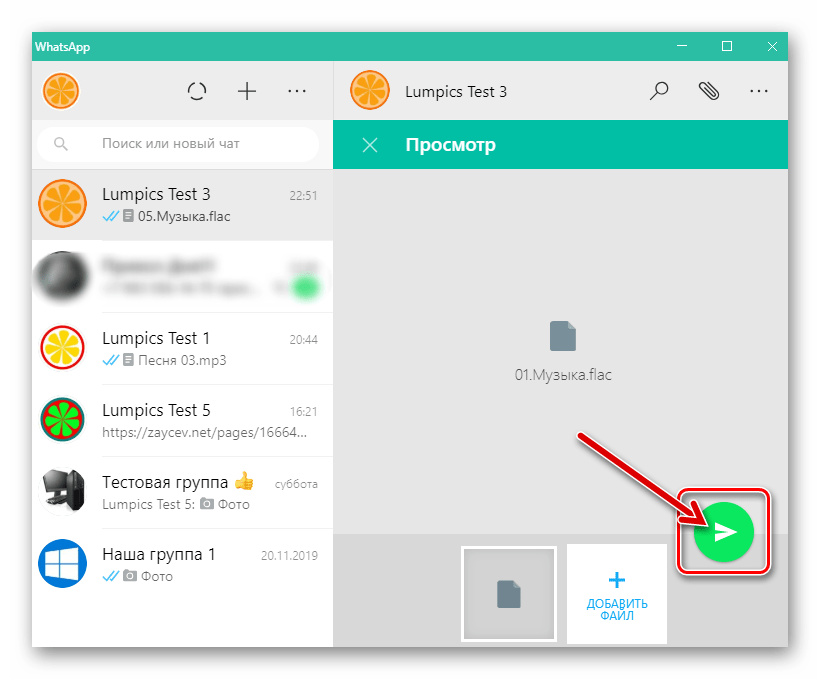
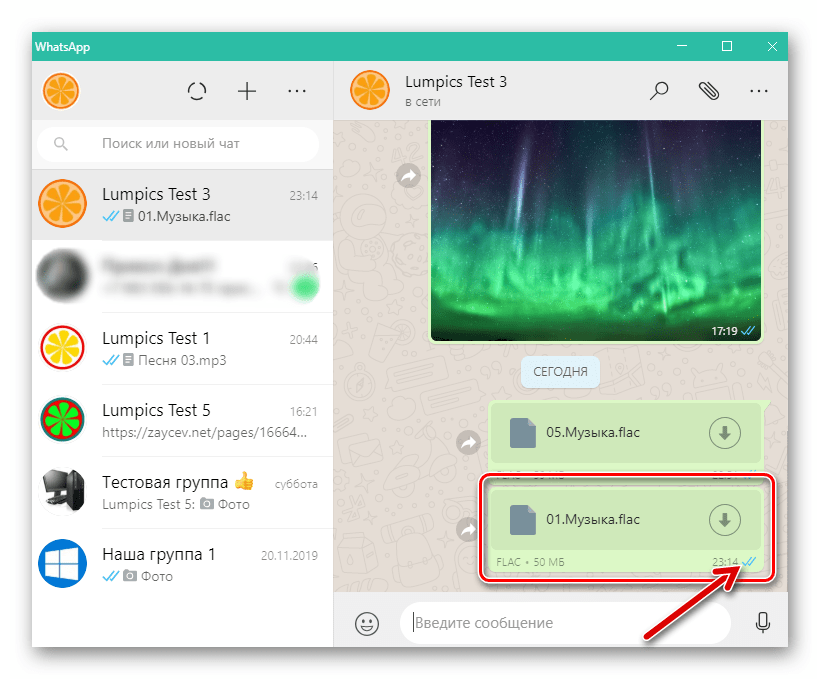
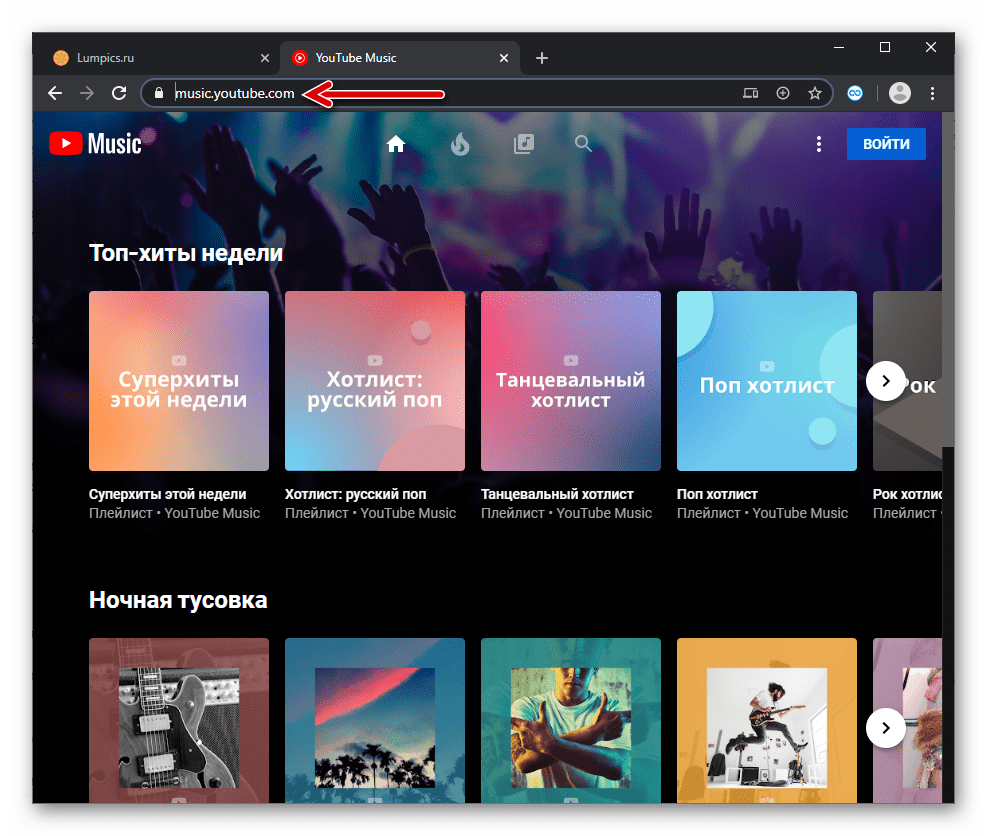
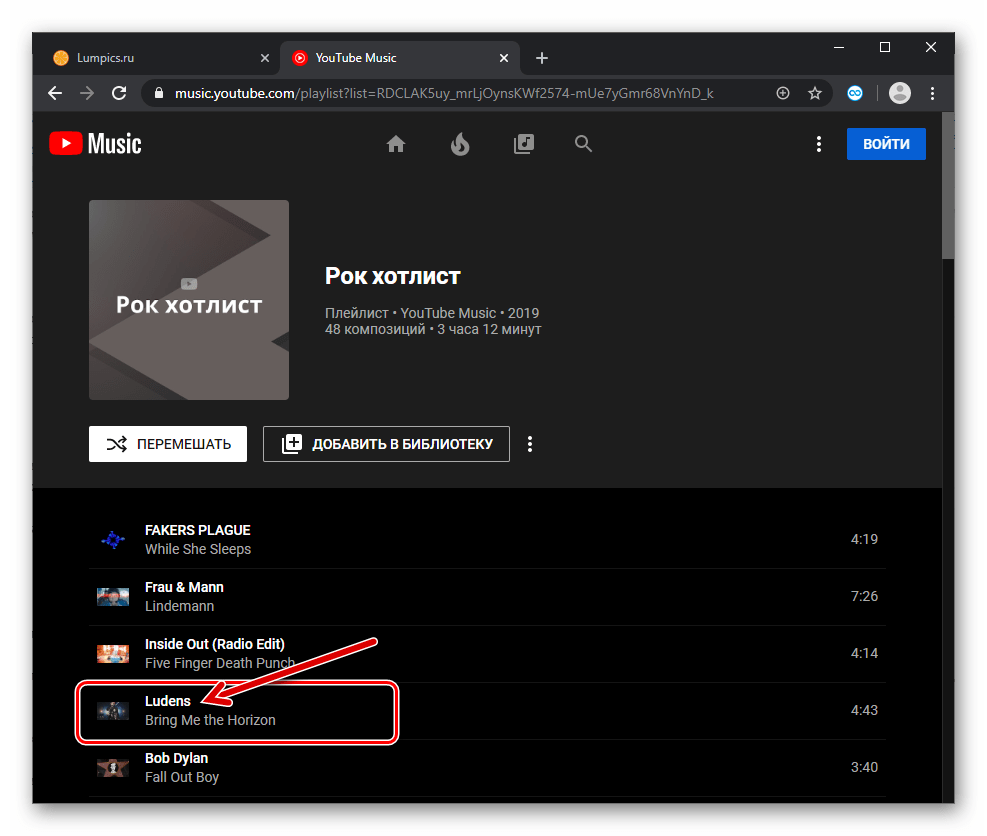

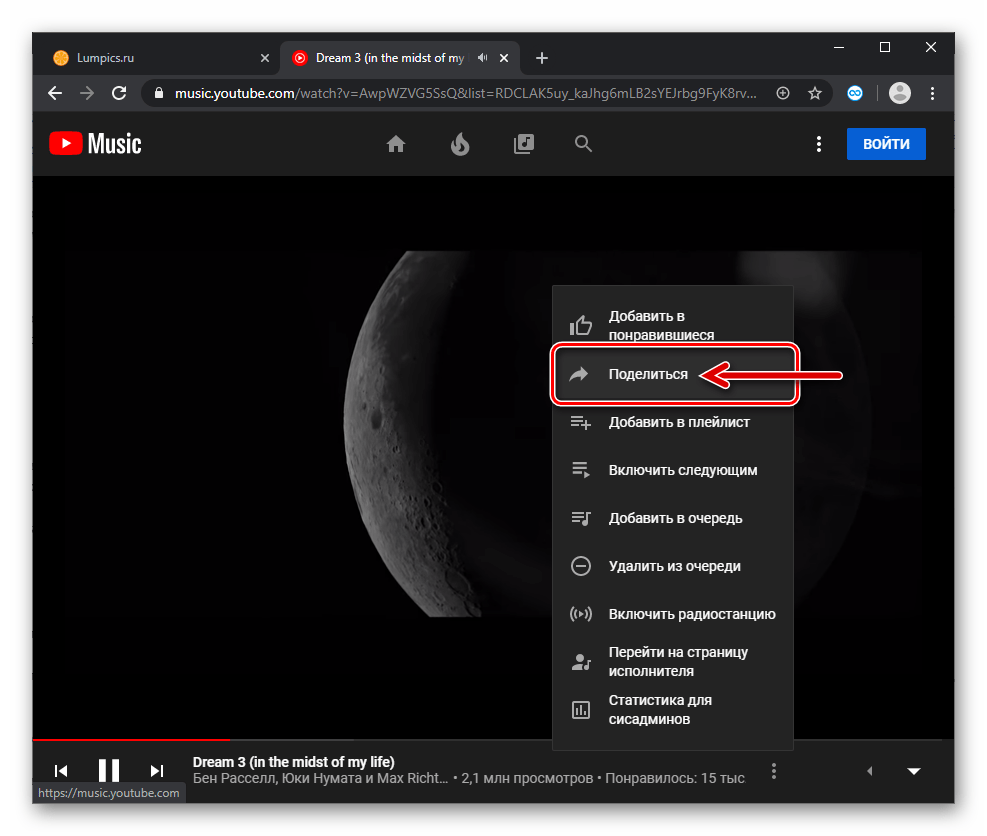
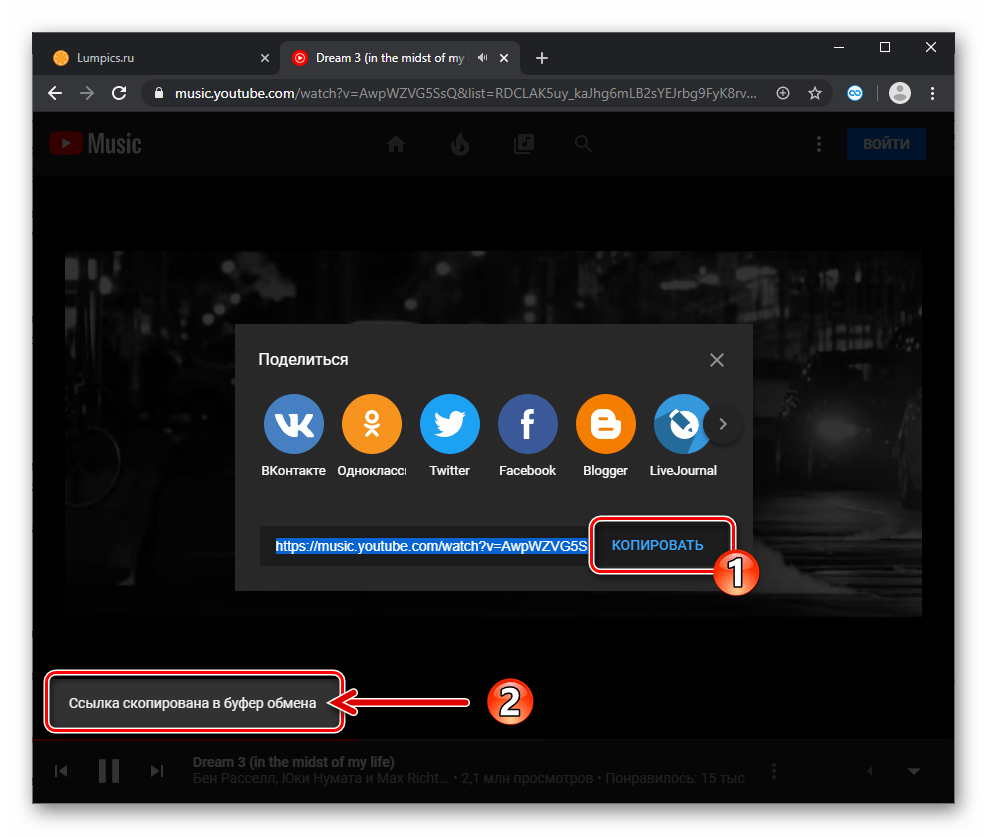
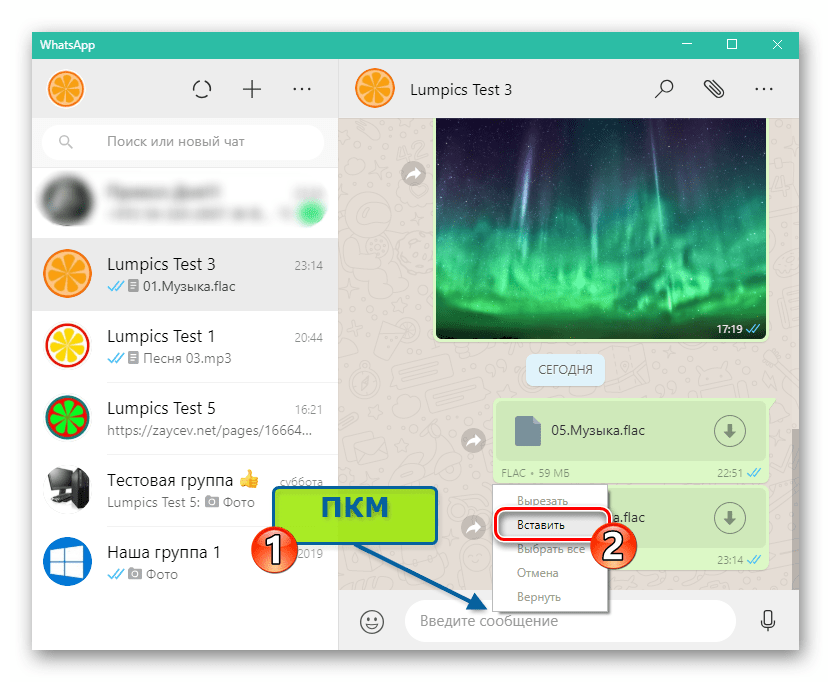

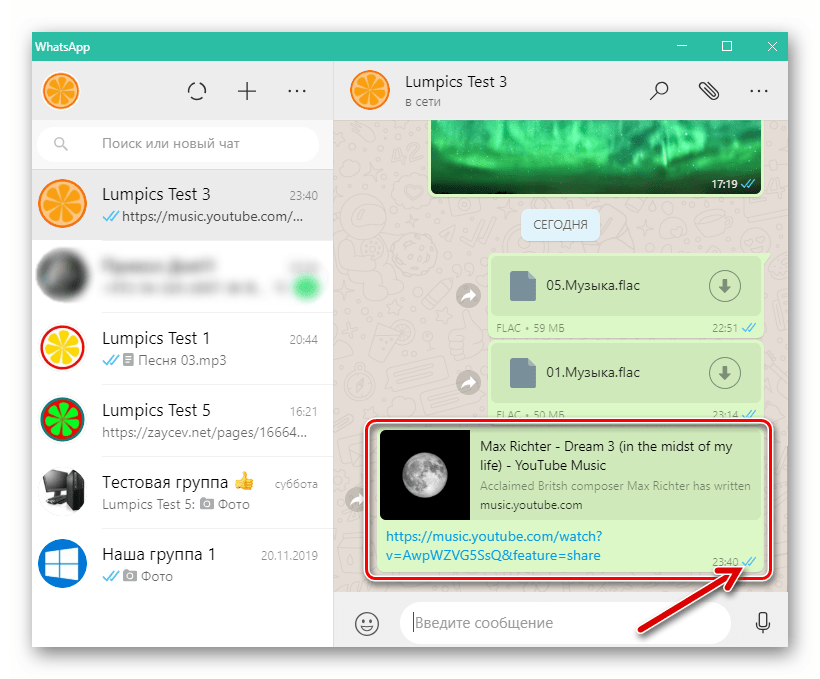












бесполезная статья